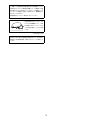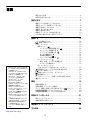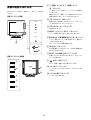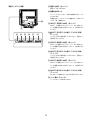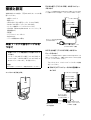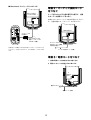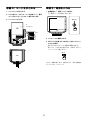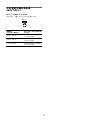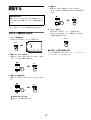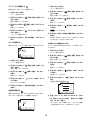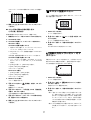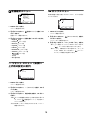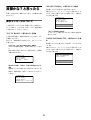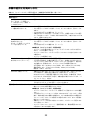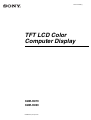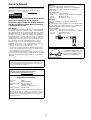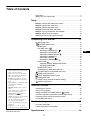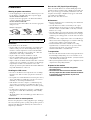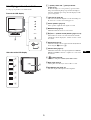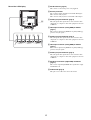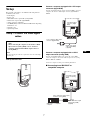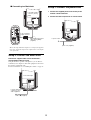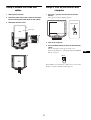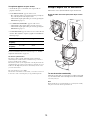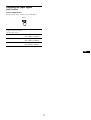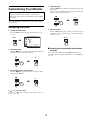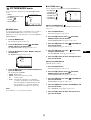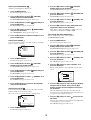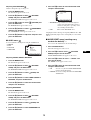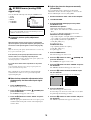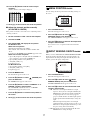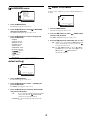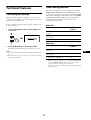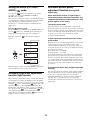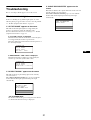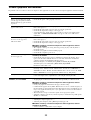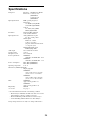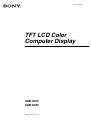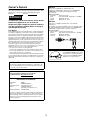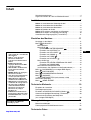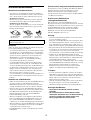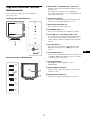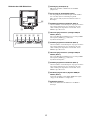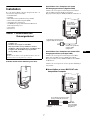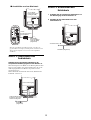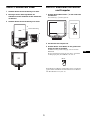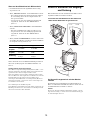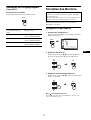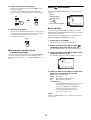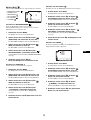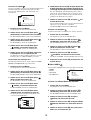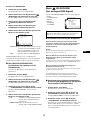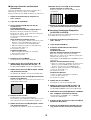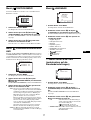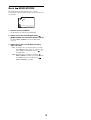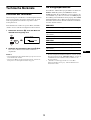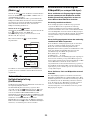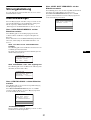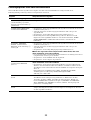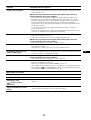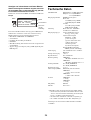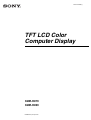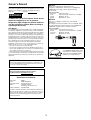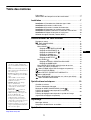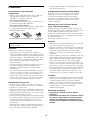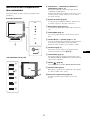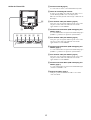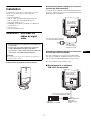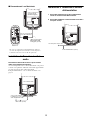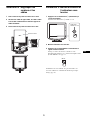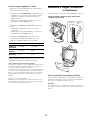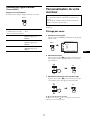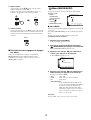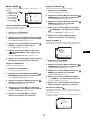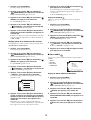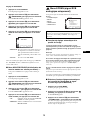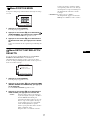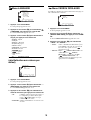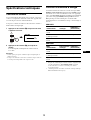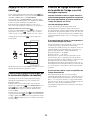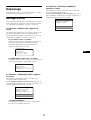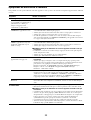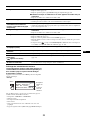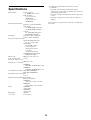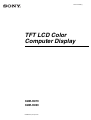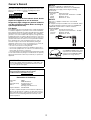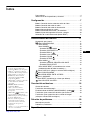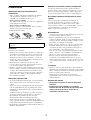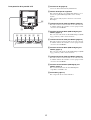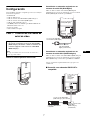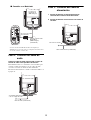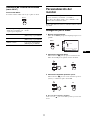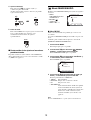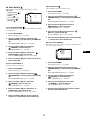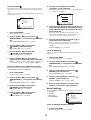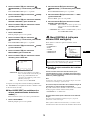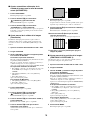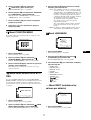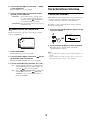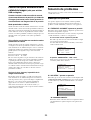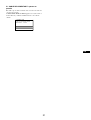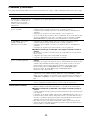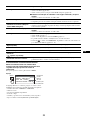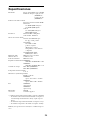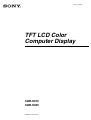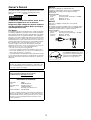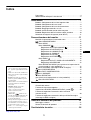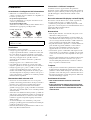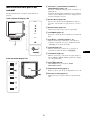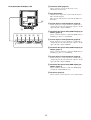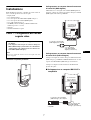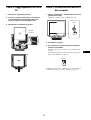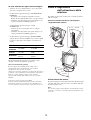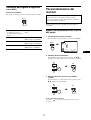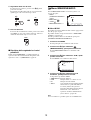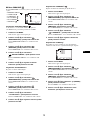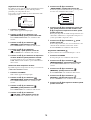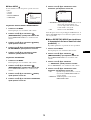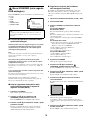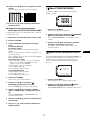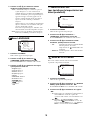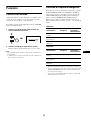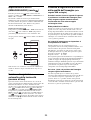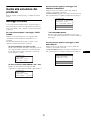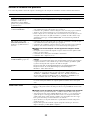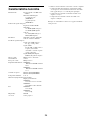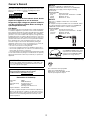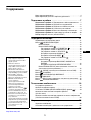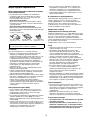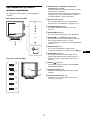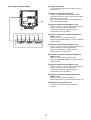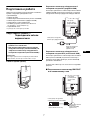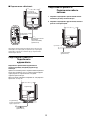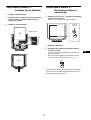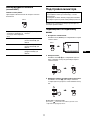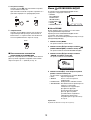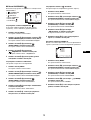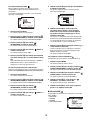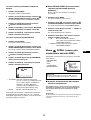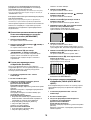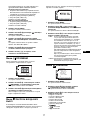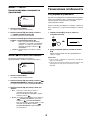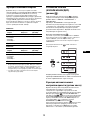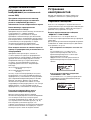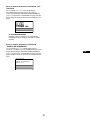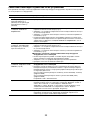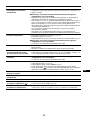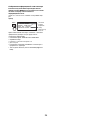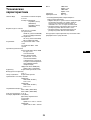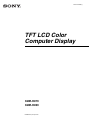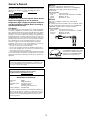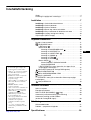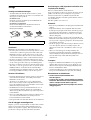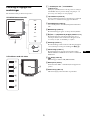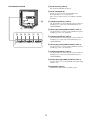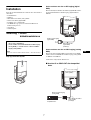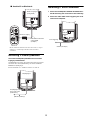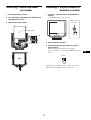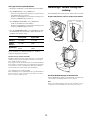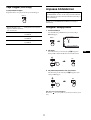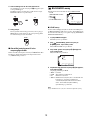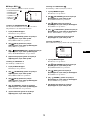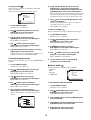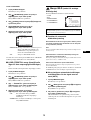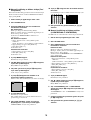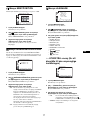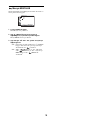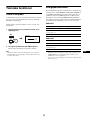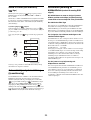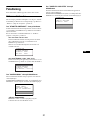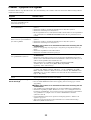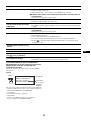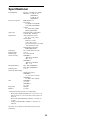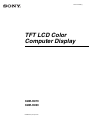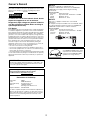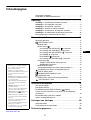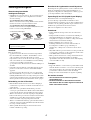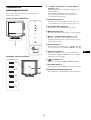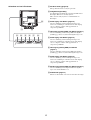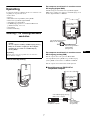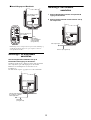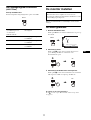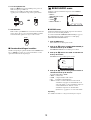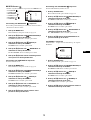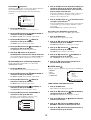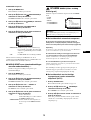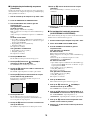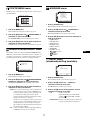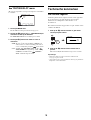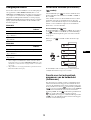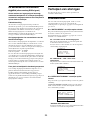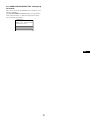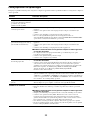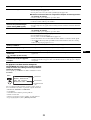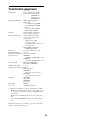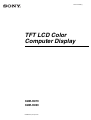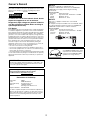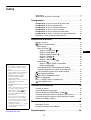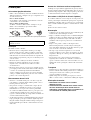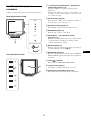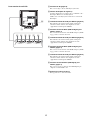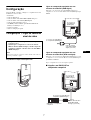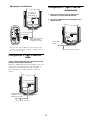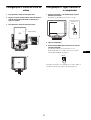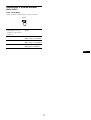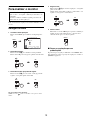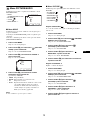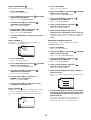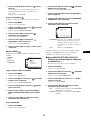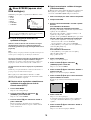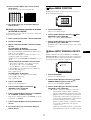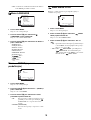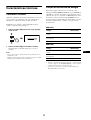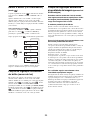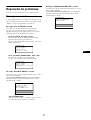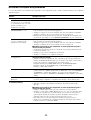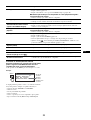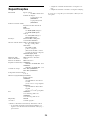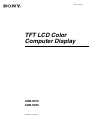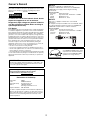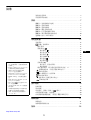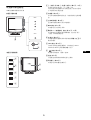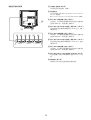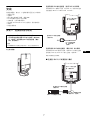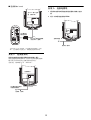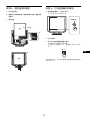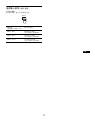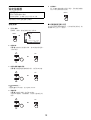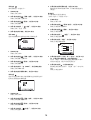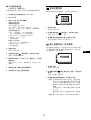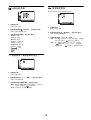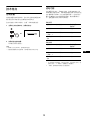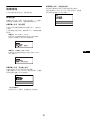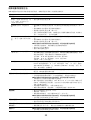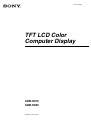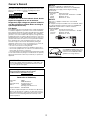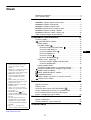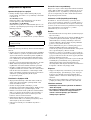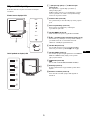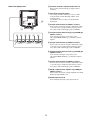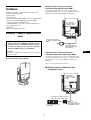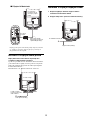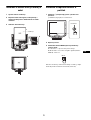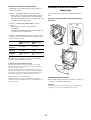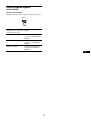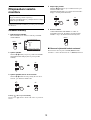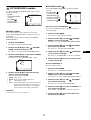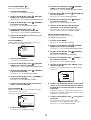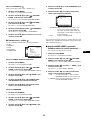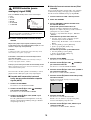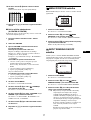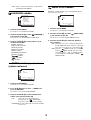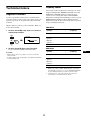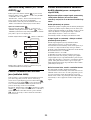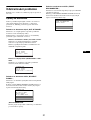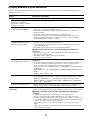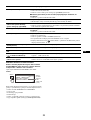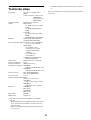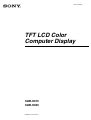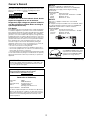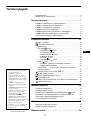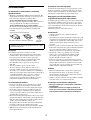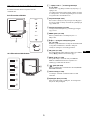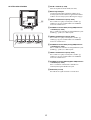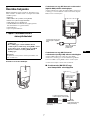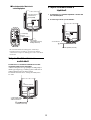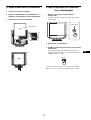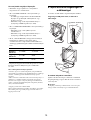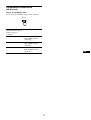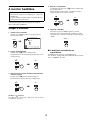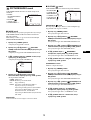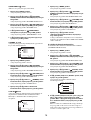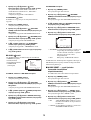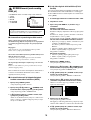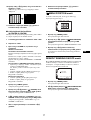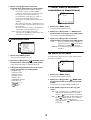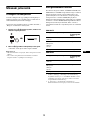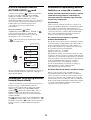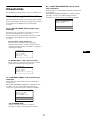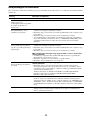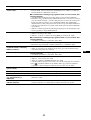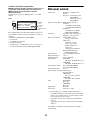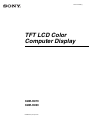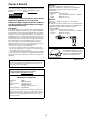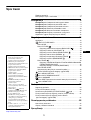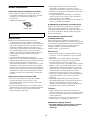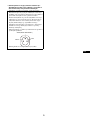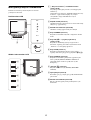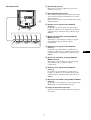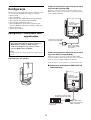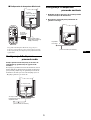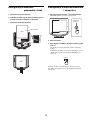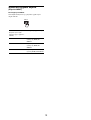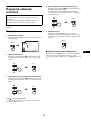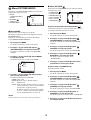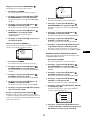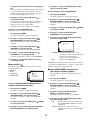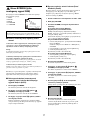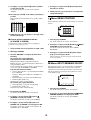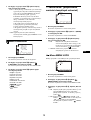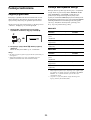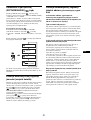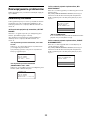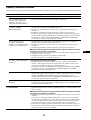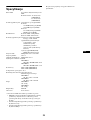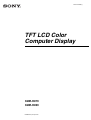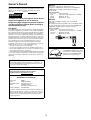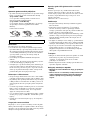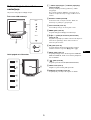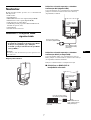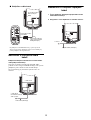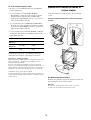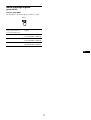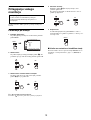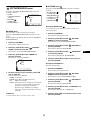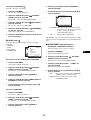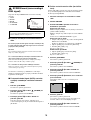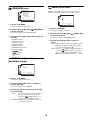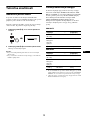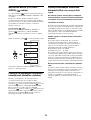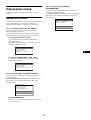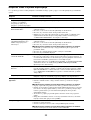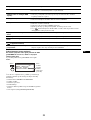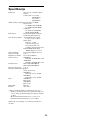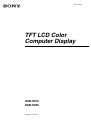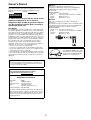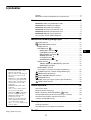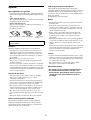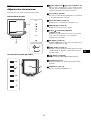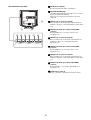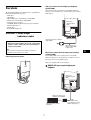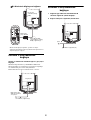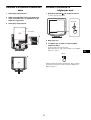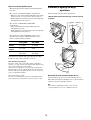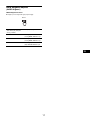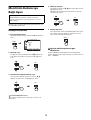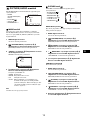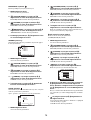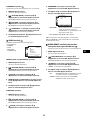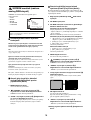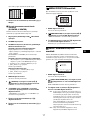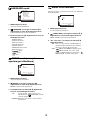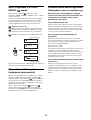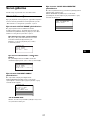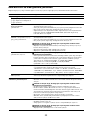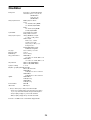Sony SDM-HX75 Manual do proprietário
- Categoria
- TVs
- Tipo
- Manual do proprietário
Este manual também é adequado para
A página está carregando...
A página está carregando...
A página está carregando...
A página está carregando...
A página está carregando...
A página está carregando...
A página está carregando...
A página está carregando...
A página está carregando...
A página está carregando...
A página está carregando...
A página está carregando...
A página está carregando...
A página está carregando...
A página está carregando...
A página está carregando...
A página está carregando...
A página está carregando...
A página está carregando...
A página está carregando...
A página está carregando...
A página está carregando...
A página está carregando...
A página está carregando...
A página está carregando...
A página está carregando...
A página está carregando...
A página está carregando...
A página está carregando...
A página está carregando...
A página está carregando...
A página está carregando...
A página está carregando...
A página está carregando...
A página está carregando...
A página está carregando...
A página está carregando...
A página está carregando...
A página está carregando...
A página está carregando...
A página está carregando...
A página está carregando...
A página está carregando...
A página está carregando...
A página está carregando...
A página está carregando...
A página está carregando...
A página está carregando...
A página está carregando...
A página está carregando...
A página está carregando...
A página está carregando...
A página está carregando...
A página está carregando...
A página está carregando...
A página está carregando...
A página está carregando...
A página está carregando...
A página está carregando...
A página está carregando...
A página está carregando...
A página está carregando...
A página está carregando...
A página está carregando...
A página está carregando...
A página está carregando...
A página está carregando...
A página está carregando...
A página está carregando...
A página está carregando...
A página está carregando...
A página está carregando...
A página está carregando...
A página está carregando...
A página está carregando...
A página está carregando...
A página está carregando...
A página está carregando...
A página está carregando...
A página está carregando...
A página está carregando...
A página está carregando...
A página está carregando...
A página está carregando...
A página está carregando...
A página está carregando...
A página está carregando...
A página está carregando...
A página está carregando...
A página está carregando...
A página está carregando...
A página está carregando...
A página está carregando...
A página está carregando...
A página está carregando...
A página está carregando...
A página está carregando...
A página está carregando...
A página está carregando...
A página está carregando...
A página está carregando...
A página está carregando...
A página está carregando...
A página está carregando...
A página está carregando...
A página está carregando...
A página está carregando...
A página está carregando...
A página está carregando...
A página está carregando...
A página está carregando...
A página está carregando...
A página está carregando...
A página está carregando...
A página está carregando...
A página está carregando...
A página está carregando...
A página está carregando...
A página está carregando...
A página está carregando...
A página está carregando...
A página está carregando...
A página está carregando...
A página está carregando...
A página está carregando...
A página está carregando...
A página está carregando...
A página está carregando...
A página está carregando...
A página está carregando...
A página está carregando...
A página está carregando...
A página está carregando...
A página está carregando...
A página está carregando...
A página está carregando...
A página está carregando...
A página está carregando...
A página está carregando...
A página está carregando...
A página está carregando...
A página está carregando...
A página está carregando...
A página está carregando...
A página está carregando...
A página está carregando...
A página está carregando...
A página está carregando...
A página está carregando...
A página está carregando...
A página está carregando...
A página está carregando...
A página está carregando...
A página está carregando...
A página está carregando...
A página está carregando...
A página está carregando...
A página está carregando...
A página está carregando...
A página está carregando...
A página está carregando...
A página está carregando...
A página está carregando...
A página está carregando...
A página está carregando...
A página está carregando...
A página está carregando...
A página está carregando...
A página está carregando...
A página está carregando...
A página está carregando...
A página está carregando...
A página está carregando...
A página está carregando...
A página está carregando...
A página está carregando...
A página está carregando...
A página está carregando...
A página está carregando...
A página está carregando...
A página está carregando...
A página está carregando...
A página está carregando...
A página está carregando...
A página está carregando...
A página está carregando...
A página está carregando...
A página está carregando...
A página está carregando...
A página está carregando...
A página está carregando...
A página está carregando...
A página está carregando...
A página está carregando...
A página está carregando...
A página está carregando...
A página está carregando...
A página está carregando...
A página está carregando...
A página está carregando...
A página está carregando...
A página está carregando...
A página está carregando...
A página está carregando...
A página está carregando...
A página está carregando...
A página está carregando...
A página está carregando...
A página está carregando...
A página está carregando...
A página está carregando...
A página está carregando...
A página está carregando...
A página está carregando...
A página está carregando...
A página está carregando...
A página está carregando...
A página está carregando...
A página está carregando...
A página está carregando...

3
Índice
PT
• Macintosh é uma marca comercial, cuja
licença pertence à Apple Computer,
Inc., registada nos EUA e em outros
países.
• Windows
®
é uma marca comercial
registada da Microsoft Corporation nos
Estados Unidos e em outros países.
• IBM PC/AT e VGA são marcas
comerciais registadas da IBM
Corporation nos EUA.
• VESA e DDC
™
são marcas comerciais
da Video Electronics Standards
Association.
•
ENERGY STAR é uma marca registada
nos EUA.
• Adobe e Acrobat são marcas comerciais
da Adobe Systems Incorporated.
• WOW, SRS e o símbolo são
marcas comerciais da SRS Labs, Inc.
• A tecnologia WOW está licenciada à
SRS Labs, Inc.
• Todos os outros nomes de produtos
mencionados no presente documento
podem ser marcas comerciais ou marcas
comerciais registadas das respectivas
empresas proprietárias.
• Além disso, os símbolos “™” e “®” não
são mencionados em nenhum caso no
presente manual.
http://www.sony.net/
Precauções . . . . . . . . . . . . . . . . . . . . . . . . . . . . . . . . . . . . . . . . . . . 4
Identificação das peças e comandos . . . . . . . . . . . . . . . . . . . . . . . . 5
Configuração . . . . . . . . . . . . . . . . . . . . . . . . . . . . . . . . . . .7
Configuração 1: Ligar os cabos do sinal de vídeo . . . . . . . . . . . . . 7
Configuração 2: Ligar o cabo de áudio . . . . . . . . . . . . . . . . . . . . . 8
Configuração 3: Ligar o cabo de alimentação . . . . . . . . . . . . . . . . 8
Configuração 4: Juntar os fios e os cabos . . . . . . . . . . . . . . . . . . . 9
Configuração 5: Ligar o monitor e o computador . . . . . . . . . . . . . 9
Configuração 6: Ajustar a inclinação e a rotação horizontal . . . . 10
Seleccionar o sinal de entrada (Botão INPUT) . . . . . . . . . . . . . . . 11
Personalizar o monitor . . . . . . . . . . . . . . . . . . . . . . . . . .12
Navegar no menu . . . . . . . . . . . . . . . . . . . . . . . . . . . . . . . . . . . . . 12
Menu PICTURE/AUDIO . . . . . . . . . . . . . . . . . . . . . . . . . . . . . 13
Menu MODE . . . . . . . . . . . . . . . . . . . . . . . . . . . . . . . . . . . . . . . 13
Menu PICTURE . . . . . . . . . . . . . . . . . . . . . . . . . . . . . . . . . 13
Regular a BACKLIGHT . . . . . . . . . . . . . . . . . . . . . . . . . 13
Regular o CONTRAST 6 . . . . . . . . . . . . . . . . . . . . . . . . . . 13
Regular o BRIGHTNESS . . . . . . . . . . . . . . . . . . . . . . . . 14
Regular a GAMMA . . . . . . . . . . . . . . . . . . . . . . . . . . . . . 14
Regular a COLOR . . . . . . . . . . . . . . . . . . . . . . . . . . . . . . 14
Regular a SHARPNESS . . . . . . . . . . . . . . . . . . . . . . . . . 15
Menu AUDIO . . . . . . . . . . . . . . . . . . . . . . . . . . . . . . . . . . . . . 15
Regular TREBLE, BASS ou BALANCE . . . . . . . . . . . . . . . 15
Regular SURROUND . . . . . . . . . . . . . . . . . . . . . . . . . . . . . 15
Menu MODE RESET (REPOSIÇÃO DE MODO)
(reposição de todos os modo para a predefinição) 0 . . . . . . . 15
Menu SCREEN (apenas sinal RGB analógico) . . . . . . . . . . . 16
Menu MENU POSITION . . . . . . . . . . . . . . . . . . . . . . . . . . . . . . 17
Menu INPUT SENSING ON/OFF . . . . . . . . . . . . . . . . . . . . . . 17
Menu LANGUAGE . . . . . . . . . . . . . . . . . . . . . . . . . . . . . . . . . . 18
Menu 0 RESET (repor na predefinição) . . . . . . . . . . . . . . . . . . . 18
Menu MENU LOCK . . . . . . . . . . . . . . . . . . . . . . . . . . . . . . . . 18
Características técnicas . . . . . . . . . . . . . . . . . . . . . . . . .19
Controlar o volume . . . . . . . . . . . . . . . . . . . . . . . . . . . . . . . . . . . . 19
Função de economia de energia . . . . . . . . . . . . . . . . . . . . . . . . . . 19
Definir o MODO (PICTURE/AUDIO) (modo ) . . . . . . . . . . . . . 20
Função de regulação automática do brilho (sensor de luz) . . . . . . 20
Função de regulação automática da qualidade da imagem
(apenas sinal RGB analógico) . . . . . . . . . . . . . . . . . . . . . . . . . . . . 20
Resolução de problemas . . . . . . . . . . . . . . . . . . . . . . . .21
Mensagens no ecrã . . . . . . . . . . . . . . . . . . . . . . . . . . . . . . . . . . . . 21
Sintomas e soluções dos problemas . . . . . . . . . . . . . . . . . . . . . . . 22
Especificações . . . . . . . . . . . . . . . . . . . . . . . . . . . . . . . .24

4
Precauções
Aviso sobre ligações eléctricas
• Utilize o cabo de alimentação fornecido. Se utilizar um cabo de
alimentação diferente, certifique-se de que é compatível com a
sua rede eléctrica local.
Para os clientes nos EUA
Se não utilizar o cabo adequado, este monitor não estará em
conformidade com as normas FCC.
Para os clientes no Reino Unido
Se utilizar o monitor no Reino Unido, certifique-se de que
utiliza o cabo de alimentação para o Reino Unido.
Instalação
Não instale ou deixe o monitor:
• Em locais sujeitos a temperaturas extremas, por exemplo
próximo de um aquecedor, grelha de ventilação ou luz solar
directa. Ao sujeitar o monitor a temperaturas extremas, como
num automóvel estacionado à luz solar directa ou próximo de
um respirador de aquecimento, pode provocar deformações na
caixa ou avarias.
• Em locais sujeitos a vibrações mecânicas ou embates.
• Próximo de qualquer equipamento que gere um campo
magnético forte, como um televisor ou diversos outros
electrodomésticos.
• Em locais sujeitos a níveis excessivos de pó, sujidade ou areia,
por exemplo próximo de uma janela aberta ou numa saída para
o exterior. Se o instalar temporariamente num ambiente
externo, certifique-se de que toma as precauções adequadas
contra pó e sujidade transportados pelo vento. Caso contrário,
poderão ocorrer avarias irreparáveis.
Manuseamento do ecrã LCD
• Não deixe o ecrã LCD voltado para o sol, uma vez que isso
pode danificar o ecrã LCD. Tenha cuidado quando colocar o
monitor próximo de uma janela.
• Não pressione ou risque o ecrã LCD. Não coloque objectos
pesados sobre o ecrã LCD. Isso pode provocar a perda de
uniformidade do ecrã ou provocar avarias no painel LCD.
• Se o monitor for utilizado num local fresco, pode aparecer no
ecrã uma imagem residual. Isso não é uma avaria. O ecrã
regressa ao normal à medida que a temperatura vai subindo até
ao nível de funcionamento normal.
• Se uma imagem parada for visualizada durante um período de
tempo prolongado, pode aparecer durante algum tempo uma
imagem residual. A imagem residual acabará por desaparecer.
• O painel de LCD aquece durante o funcionamento. Isso não é
uma avaria.
Acerca dos altifalantes estéreo incorporados
Certifique-se de que mantém equipamentos de gravação, fitas e
disquetes afastados da abertura dos altifalantes, uma vez que estes
geram um campo magnético. Este campo magnético pode afectar
os dados armazenados nas fitas magnéticas e disquetes.
Nota sobre o LCD (Ecrã de Cristais Líquidos)
O ecrã LCD é fabricado com tecnologia de elevada precisão. No
entanto, podem surgir constantemente pontos pretos ou pontos de
luz brilhante (vermelhos, azuis ou verdes) no ecrã e podem surgir
faixas coloridas ou brilho irregular no ecrã LCD. Isso não é uma
avaria.
(Pontos eficazes: mais de 99,99%)
Manutenção
• Certifique-se de que desliga a ficha do cabo de alimentação da
tomada eléctrica antes de limpar o monitor.
• Limpe o ecrã LCD com um pano macio. Se utilizar um líquido
de limpeza de vidros, não utilize qualquer tipo de produto de
limpeza que contenha uma solução anti-estática ou aditivo
semelhante, uma vez que isso pode riscar o revestimento do
ecrã LCD.
• Limpe a caixa, painel e controlos com um pano macio
humedecido ligeiramente com uma solução de detergente
suave. Não utilize qualquer tipo de superfície abrasiva, pó para
arear ou solvente, como álcool ou benzina.
• Não raspe, toque ou bata na superfície do ecrã com itens
aguçados ou abrasivos como canetas esferográficas ou chaves
de parafusos. Este tipo de contacto pode resultar num tubo de
imagem riscado.
• De referir que pode ocorrer deterioração de material ou
degradação do revestimento do ecrã LCD se o monitor for
exposto a solventes voláteis, tais como insecticidas, ou se for
mantido um contacto prolongado com borracha ou materiais
em vinil.
Transporte
• Desligue todos os cabos do monitor e agarre bem em ambos os
lados do ecrã LCD, tendo cuidado para não riscar o ecrã durante
o transporte. Se deixar cair o monitor, pode sofrer danos
corporais ou danificar o monitor.
• Quando transportar este monitor para reparações ou envio,
utilize a caixa de cartão e os materiais de embalagem originais.
Eliminação do monitor
• Não elimine este monitor com os resíduos
domésticos gerais.
• O tubo fluorescente utilizado neste monitor contém
mercúrio. A eliminação deste monitor deve ser
realizada em conformidade com os regulamentos da
sua autoridade de sanidade pública local.
O equipamento deve ser instalado próximo de uma tomada
facilmente acessível
Exemplo de tipos de fichas
para 100 a 120 V CA para 200 a 240 V CA apenas para 240 V CA

5
PT
Identificação das peças e
comandos
Consulte as páginas entre parêntesis para obter mais informações.
A 1 Interruptor (de alimentação) e 1 indicador (de
alimentação) (páginas 9, 19)
Para ligar e desligar o ecrã, prima o interruptor 1 (de
alimentação).
O indicador de alimentação acende-se a verde quando o ecrã
está ligado e acende-se a laranja quando o ecrã está no modo
de economia de energia.
B Sensor de luz (página 20)
Este sensor mede o brilho da área circundante. Certifique-se
de que não tapa o sensor com papéis, etc.
C Altifalantes estéreo (página 19)
Estes altifalantes emitem os sinais de áudio como som.
D Botão MENU (página 12)
Este botão liga e desliga o ecrã do menu.
E Botões m/M e 2 (de controlo do volume)
(páginas 12, 19)
Estes botões são utilizados para seleccionar os itens de menu
e efectuar regulações e também para visualizar o menu
“Volume” para controlar o volume.
F Botão OK (página 12)
Este botão activa o item de menu seleccionado e as regulações
efectuadas utilizando os botões m/M (5).
G Botão INPUT (página 11)
Este botão comuta o sinal de entrada de vídeo entre INPUT1,
INPUT2 e INPUT3 quando estão ligados dois computadores
ao monitor.
H Botão página 20)
Este botão altera o MODO (PICTURE/AUDIO).
I Tampa traseira (página 7)
Faça deslizar esta tampa quando liga fios ou cabos.
J Tomada para auscultadores (página 19)
Esta tomada emite sinais de áudio para os auscultadores.
3
OK
INPUT
MENU
OK
INPUT
MENU
1
2
Parte dianteira do ecrã LCD
Vista lateral do ecrã LCD
4
5
6
7
8
9
q;

6
Parte traseira do ecrã LCD
K Conector AC IN (página 8)
Este conector liga o cabo de alimentação (fornecido).
L Orifício de bloqueio de segurança
O orifício de bloqueio de segurança deve ser utilizado com o
Kensington Micro Saver Security System.
O Micro Saver Security System é uma marca comercial da
Kensington.
M Tomada de entrada de áudio para INPUT1 (página 8)
Esta tomada recebe sinais de áudio quando está ligada à
tomada de saída de áudio de um computador ou outro
equipamento de áudio ligado a INPUT1.
N Conector de entrada HD15 (RGB analógico) para
INPUT1 (página 7)
Este conector recebe sinais de vídeo RGB analógicos (0,700
Vp-p, positivo) e sinais de sincronia.
O Tomada de entrada de áudio para INPUT2 (página 8)
Esta tomada recebe sinais de áudio quando está ligada à
tomada de saída de áudio de um computador ou outro
equipamento de áudio ligado a INPUT2.
P Conector de entrada HD15 (RGB analógico) para
INPUT2 (página 7)
Este conector recebe sinais de vídeo RGB analógicos (0,700
Vp-p, positivo) e sinais de sincronia.
Q Tomada de entrada de áudio para INPUT3 (página 8)
Esta tomada recebe sinais de áudio quando está ligada à
tomada de saída de áudio de um computador ou outro
equipamento de áudio ligado a INPUT3.
R Conector de entrada DVI-D (RGB digital) para
INPUT3 (página 7)
Este conector recebe os sinais de vídeo RGB digitais que
cumprem a norma DVI Rev.1.0.
S Suporte para cabos (página 9)
Esta peça fixa fios e cabos ao monitor.
ql
qsqa
qd qf qg qh qj qk
INPUT 1 INPUT 2 INPUT 3

7
PT
Configuração
Antes de utilizar o monitor, verifique se os seguintes itens estão
incluídos na caixa de cartão:
• Ecrã LCD
• Cabo de alimentação
• Cabo de sinal de vídeo HD15-HD15 (RGB analógico)
• Cabo de sinal de vídeo DVI-D (RGB digital)
• Cabo de áudio (mini-ficha estéreo)
• CD-ROM (software utilitário para Windows/Macintosh,
Instruções de utilização, etc.)
• Cartão de garantia
• Guia de configuração rápida
Configuração 1: Ligar os cabos do
sinal de vídeo
Faça deslizar a tampa traseira para cima.
Ligue um computador equipado com um
conector de saída DVI (RGB digital)
Utilizando o cabo do sinal de vídeo DVI-D (RGB digital), ligue o
computador ao conector de entrada DVI-D do monitor (RGB digital) para
INPUT3.
Ligue um computador equipado com um
conector de saída HD15 (RGB analógico)
Utilizando o cabo do sinal de vídeo HD15-HD15 (RGB analógico), ligue
o computador ao conector de entrada HD 15 do monitor (RGB analógico)
para INPUT1 ou INPUT2.
Ligue o computador de acordo com as figuras seguintes.
x Ligação a um IBM PC/AT ou
computador compatível
• Desligue o monitor e o computador antes de ligar os
respectivos cabos.
• Quando ligar o computador ao conector de entrada
HD15 do monitor (RGB analógico) consulte “Ligue um
computador equipado com um conector de saída HD15
(RGB analógico).”
Nota
Não toque nos pinos do conector do cabo do sinal de vídeo, uma vez
que isso pode dobrar os pinos.
ao conector de saída DVI-D
do computador (RGB digital)
ao conector de
entrada DVI-D
(RGB digital)
Cabo do sinal de
vídeo DVI-D (RGB
digital) (fornecido)
ao conector de
entrada HD 15
(RGB analógico)
ao conector de saída HD 15 do
computador (RGB analógico)
Cabo do sinal de vídeo
HD15-HD15 (RGB
analógico) (fornecido)
IBM PC/AT ou computador
compatível

8
x Ligação a um Macintosh
Na ligação a um computador Macintosh, utilize um adaptador (não
fornecido), se necessário. Ligue o adaptador ao computador antes de
ligar o cabo do sinal de vídeo.
Configuração 2: Ligar o cabo de
áudio
Ligue o cabo de áudio fornecido à tomada de entrada
de aúdio correspondente do monitor.
Utilizando os altifalantes do monitor ou auscultadores, pode ouvir
som proveniente do computador ou de outro equipamento de
áudio ligado às tomadas de entrada de áudio do monitor.
Para mais informações, consulte “Controlar o volume” na
página 19.
Configuração 3: Ligar o cabo de
alimentação
1 Ligue correctamente o cabo de alimentação
fornecido ao conector AC IN do monitor.
2 Ligue correctamente a outra extremidade a uma
tomada eléctrica.
Macintosh
Cabo do sinal de vídeo
HD15-HD15 (RGB
analógico) (fornecido)
ao conector de saída
do computador
ao conector de
entrada HD 15
(RGB analógico)
à entrada de áudio
à saída de áudio do
computador ou outro
equipamento de áudio
cabo de áudio (fornecido)
2
cabo de alimentação (fornecido)
a uma tomada
eléctrica
1
a
AC IN

9
PT
Configuração 4: Juntar os fios e os
cabos
1 Faça deslizar a tampa traseira para cima.
2 Segure o cabo do sinal de vídeo, cabos de áudio e o
cabo de alimentação utilizando o suporte para
cabos no quadro.
3 Faça deslizar a tampa traseira para baixo.
Configuração 5: Ligar o monitor e
o computador
1 Prima o interruptor 1 (de alimentação) na parte
dianteira do monitor.
O indicador 1 (de alimentação) acende-se a verde.
2 Ligue o computador.
3 Prima o botão INPUT para seleccionar o sinal de
entrada pretendido.
A imagem da entrada seleccionada surge no ecrã.
Para mais informações, consulte “Seleccionar o sinal de
entrada (Botão INPUT)” na página 11.
A instalação do monitor está concluída. Se necessário, utilize os
comandos do monitor para regular a imagem (página 12).
tampa traseira
2
1
3
OK
INPUT
MENU
acende-se a
verde
INPUT

10
Se não surgir qualquer imagem no ecrã
• Verifique se o cabo de alimentação e o cabo do sinal de vídeo
estão correctamente ligados.
• Se surgir “NO INPUT SIGNAL” no ecrã:
– O computador encontra-se no modo de economia de energia.
Tente premir uma tecla do teclado ou movimentar o rato.
– Verifique se a definição de entrada de sinal está correcta
premindo o botão INPUT (página 11).
• Se surgir “CABLE DISCONNECTED” no ecrã:
– Verifique se o cabo do sinal de vídeo está correctamente
ligado.
– Verifique se a definição de entrada de sinal está correcta
premindo o botão INPUT (página 11).
• Se surgir “OUT OF RANGE” no ecrã, volte a ligar o monitor
antigo. Em seguida, regule a placa gráfica do computador
dentro das seguintes gamas.
Para mais informações sobre as mensagens no ecrã, consulte
“Sintomas e soluções dos problemas” na página 22.
Não são necessários controladores específicos
O monitor está em conformidade com a norma Plug & Play “DDC” e
detecta automaticamente todas as informações do monitor. Não é
necessário instalar um controlador específico no computador.
Na primeira vez que liga o seu computador depois de ligar o monitor, pode
surgir no ecrã o Assistente de configuração. Neste caso, siga as instruções
no ecrã. O monitor Plug & Play é seleccionado automaticamente para que
possa utilizar este monitor.
A frequência vertical é definida para 60 Hz.
Uma vez que as cintilações no monitor são discretas, pode utilizá-lo tal
como está. Não é necessário definir a frequência vertical para qualquer
valor elevado particular.
Configuração 6: Ajustar a
inclinação e a
rotação horizontal
Este monitor pode ser regulado dentro dos ângulos abaixo.
Agarre as partes laterais do painel LCD e, em seguida,
regule os ângulos do ecrã.
Para utilizar o monitor confortavelmente
Regule o ângulo de visualização do monitor de acordo com a
altura da secretária e cadeira e de forma a que a luz não seja
reflectida pelo ecrã para os olhos.
Nota
Quando regular a inclinação e a altura do ecrã, proceda de forma lenta e
cuidadosa, certificando-se de que não bate o monitor contra a secretária.
RGB analógico RGB digital
Frequência
horizontal
28–80 kHz 28–64 kHz
Frequência
vertical
48–75 Hz 60 Hz
Resolução 1280 × 1024 ou
inferior
1280 × 1024 ou
inferior
O
K
INPUT
M
ENU
OK
IN
P
U
T
M
E
N
U
cerca de
20°
cerca de
45°
cerca de
45°
cerca de
5°

11
PT
Seleccionar o sinal de entrada
(Botão INPUT)
Prima o botão INPUT.
O sinal de entrada é alterado sempre que prime este botão.
Mensagem no ecrã
(Surge durante cerca de 5
segundos no canto superior
esquerdo.)
Configuração do sinal de
entrada
INPUT1: HD15 Conector de entrada HD15
(RGB analógico) para INPUT1
INPUT2: HD15 Conector de entrada HD15
(RGB analógico) para INPUT2
INPUT3: DVI-D Conector de entrada DVI-D
(RGB digital) para INPUT3
INPUT

12
Personalizar o monitor
Pode efectuar diversas regulações no monitor utilizando o menu
no ecrã.
Navegar no menu
1 Visualize o menu principal.
Prima o botão MENU para visualizar o menu principal no
ecrã.
2 Seleccione o menu.
Prima os botões m/M para visualizar o menu pretendido.
Prima o botão OK para avançar para o primeiro item de menu.
3 Seleccione o item que pretende regular.
Prima os botões m/M para seleccionar o item que pretende
regular e, em seguida, prima o botão OK.
Se for um dos itens de menu.
Quando selecciona e prime o botão OK, o ecrã regressa ao menu
anterior.
4 Regule o item.
Prima os botões m/M para efectuar a regulação e, em seguida,
prima o botão OK.
Quando prime o botão OK, a regulação é armazenada e, em
seguida, o ecrã regressa ao menu anterior.
5 Feche o menu.
Prima uma vez o botão MENU para regressar à visualização
normal. Se não forem premidos botões, o menu fecha-se
automaticamente após cerca de 45 segundos.
x Repor as regulações para as
predefinições
É possível repor as regulações utilizando o menu RESET. Para
mais informações sobre a reposição das regulações, consulte 0
(RESET) na página 18.
Antes de efectuar regulações
Ligue os cabos e, em seguida, a alimentação do monitor e do
computador.
Para obter os melhores resultados, aguarde pelo menos 30
minutos antes de efectuar regulações.
EX I T
P CTURE/AUDIOI
1280 1024 60Hzx/
MOVIE
MENU
,
OK
,
OK
,
OK
,
MENU

13
PT
Menu PICTURE/AUDIO
O utilizador pode regular os seguintes itens utilizando o menu
PICTURE/AUDIO.
• MODE
(GAME/MOVIE/PC/AUTO)
•PICTURE
• AUDIO
• MODE RESET 0
x Menu MODE
O utilizador pode seleccionar o brilho do ecrã adequado para a
respectiva finalidade.
As definições de PICTURE/AUDIO podem ser reguladas para
cada modo.
Além disso, o utilizador pode alterar o modo para cada entrada
(INPUT1/INPUT2/INPUT3).
1 Prima o botão MENU.
Surge no ecrã o menu principal.
2 Prima o botão m/M para seleccionar (PICTURE/
AUDIO) e prima o botão OK.
Surge no ecrã o menu PICTURE/AUDIO.
3 Prima o botão m/M para seleccionar “MOVIE” e
prima o botão OK.
Surge no ecrã o menu MODE.
4 Prima o botão m/M para seleccionar o modo
pretendido e prima o botão OK.
A predefinição é MOVIE.
• GAME: Imagem brilhante.
• MOVIE: Imagem nítida com contraste elevado.
• PC: Imagem de tom suave.
• AUTO: Regula automaticamente o brilho do ecrã de acordo
com o brilho ambiente (função de regulação
automática do brilho). Para mais informações,
consulte “Função de regulação automática do
brilho (sensor de luz)” (página 20).
NOTA
No modo AUTO, não é possível regular a contraluz.
x Menu PICTURE
O utilizador pode regular os seguintes itens utilizando o menu
PICTURE.
• BACKLIGHT
• CONTRAST 6
• BRIGHTNESS
• Menu GAMMA
• Menu COLOR
• SHARPNESS
Regular a BACKLIGHT
Se o ecrã estiver muito claro, regule a contraluz para facilitar a
visão do ecrã.
1 Prima o botão MENU.
Surge no ecrã o menu principal.
2 Prima o botão m/M para seleccionar (PICTURE/
AUDIO) e prima o botão OK.
Surge no ecrã o menu PICTURE/AUDIO.
3Prima os botões m/M para seleccionar
(PICTURE) e prima o botão OK.
Surge no ecrã o menu PICTURE.
4Prima os botões m/M para seleccionar “
BACKLIGHT” e prima o botão OK.
Surge no ecrã o menu “BACKLIGHT”.
5 Prima os botões m/M para seleccionar o nível de luz
e prima o botão OK.
Regular o CONTRAST 6
Regular o contraste da imagem.
1 Prima o botão MENU.
Surge no ecrã o menu principal.
2 Prima o botão m/M para seleccionar (PICTURE/
AUDIO) e prima o botão OK.
Surge no ecrã o menu PICTURE/AUDIO.
3Prima os botões m/M para seleccionar
(PICTURE) e prima o botão OK.
Surge no ecrã o menu PICTURE.
4Prima os botões m/M para seleccionar “6
CONTRAST” e prima o botão OK.
Surge no ecrã o menu “CONTRAST”.
5Prima os botões m/M para regular o contraste e
prima o botão OK.
EX I T
P CTURE/AUDIOI
1280 1024 60Hzx/
MOVIE
MODE
GAME
MOVIE
PC
AUTO
EX I T
1280 1024 60Hzx
/
EX I T
P CTURE I
1280 1024 60Hzx/
MOVIE
: 100
: 70
: 50

14
Regular o BRIGHTNESS
Regular o brilho da imagem (nível de preto).
1 Prima o botão MENU.
Surge no ecrã o menu principal.
2 Prima o botão m/M para seleccionar (PICTURE/
AUDIO) e prima o botão OK.
Surge no ecrã o menu PICTURE/AUDIO.
3Prima os botões m/M para seleccionar
(PICTURE) e prima o botão OK.
Surge no ecrã o menu PICTURE.
4Prima os botões m/M para seleccionar “
BRIGHTNESS” e prima o botão OK.
Surge no ecrã o menu “BRIGHTNESS”.
5 Prima os botões m/M para regular o brilho e prima o
botão OK.
Regular a GAMMA
É possível associar a tonalidade de cor da imagem no ecrã à
tonalidade de cor original da imagem.
1 Prima o botão MENU.
Surge no ecrã o menu principal.
2 Prima o botão m/M para seleccionar (PICTURE/
AUDIO) e prima o botão OK.
Surge no ecrã o menu PICTURE/AUDIO.
3Prima os botões m/M para seleccionar
(PICTURE) e prima o botão OK.
Surge no ecrã o menu PICTURE.
4Prima os botões m/M para seleccionar “
(GAMMA)” e prima o botão OK.
Surge no ecrã o menu GAMMA.
5Prima os botões m/M para seleccionar o modo
pretendido e prima o botão OK.
Regular a COLOR
É possível seleccionar o nível de cor da imagem para o campo de
cor branca a partir das predefinições de temperatura de cor.
Se necessário, também é possível aperfeiçoar a temperatura de
cor.
1 Prima o botão MENU.
Surge no ecrã o menu principal.
2 Prima o botão m/M para seleccionar (PICTURE/
AUDIO) e prima o botão OK.
Surge no ecrã o menu PICTURE/AUDIO.
3Prima os botões m/M para seleccionar
(PICTURE) e prima o botão OK.
Surge no ecrã o menu PICTURE.
4Prima os botões m/M para seleccionar “
(COLOR)” e prima o botão OK.
Surge no ecrã o menu COLOR.
5Prima os botões m/M para seleccionar a
temperatura de cor pretendida e prima o botão OK.
O equilíbrio de brancos muda de azulado para avermelhado à
medida que a temperatura de cor é regulada de 9300K para
6500K.
Aperfeiçoar a temperatura de cor
A temperatura de cor pode ser regulada para cada modo
(GAME/MOVIE/PC/AUTO).
1 Prima o botão MENU.
Surge no ecrã o menu principal.
2 Prima o botão m/M para seleccionar (PICTURE/
AUDIO) e prima o botão OK.
Surge no ecrã o menu PICTURE/AUDIO.
3Prima os botões m/M para seleccionar
(PICTURE) e prima o botão OK.
Surge no ecrã o menu PICTURE.
4Prima os botões m/M para seleccionar “
(COLOR)” e prima o botão OK.
Surge no ecrã o menu COLOR.
5Prima os botões m/M para seleccionar “ADJUST” e
prima o botão OK.
Surge no ecrã o menu de aperfeiçoamento para a temperatura
de cor.
6 Prima os botões m/M para seleccionar R (Vermelho)
ou B (Azul) e prima o botão OK. Em seguida, prima
os botões m/M para regular a temperatura de cor e
prima o botão OK.
Uma vez que esta regulação altera a temperatura de cor
aumentando ou diminuindo os componentes R e B
relativamente a G (verde), o componente G é fixo.
EX I T
1280 1024 60Hzx
/
GAMMA 1
GAMMA 2
GAMMA 3
GAMMA 4
GAMMA
EX I T
1280 1024 60Hzx
/
9300K
6500K
USER
ADJUST
COLOR
R
G
B
USER ADJUSTMENT
EX I T
128
128
128
1280 1024 60Hzx/

15
PT
7 Prima os botões m/M para seleccionar e prima o
botão OK.
A nova definição de cor fica armazenada na memória e é
acedida automaticamente sempre que “Utilizador” for
seleccionado.
Surge no ecrã o menu COLOR.
Regular a SHARPNESS
Regular para aumentar a nitidez do contorno das imagens, etc.
1 Prima o botão MENU.
Surge no ecrã o menu principal.
2 Prima o botão m/M para seleccionar (PICTURE/
AUDIO) e prima o botão OK.
Surge no ecrã o menu PICTURE/AUDIO.
3 Prima os botões m/M para seleccionar
(PICTURE) e prima o botão OK.
Surge no ecrã o menu PICTURE.
4 Prima os botões m/M para seleccionar “
SHARPNESS” e prima o botão OK.
Surge no ecrã o menu “SHARPNESS”.
5 Prima os botões m/M para regular a nitidez e prima
o botão OK.
x Menu AUDIO
O utilizador pode regular os seguintes itens utilizando o menu
AUDIO.
• TREBLE
•BASS
• BALANCE
• SURROUND
Regular TREBLE, BASS ou BALANCE
1 Prima o botão MENU.
Surge no ecrã o menu principal.
2 Prima o botão m/M para seleccionar (PICTURE/
AUDIO) e prima o botão OK.
Surge no ecrã o menu PICTURE/AUDIO.
3 Prima os botões m/M para seleccionar (AUDIO) e
prima o botão OK.
4 Prima os botões m/M para seleccionar TREBLE ,
BASS ou BALANCE (BALANÇO) e prima o botão
OK.
5 Prima os botões m/M para seleccionar o modo
pretendido e prima o botão OK.
Regula SURROUND
1 Prima o botão MENU.
Surge no ecrã o menu principal.
2 Prima o botão m/M para seleccionar (PICTURE/
AUDIO) e prima o botão OK.
Surge no ecrã o menu PICTURE/AUDIO.
3 Prima os botões m/M para seleccionar (AUDIO) e
prima o botão OK.
4Prima os botões m/M para seleccionar SURROUND
(AMBIENTE) e prima o botão OK.
5Prima os botões m/M para seleccionar o modo
pretendido e prima o botão OK.
• SRS WOW: Tom grave, rico e profundo e tom elevado
nítido, cria uma experiência rica em som
surround, podendo os filmes e os jogos,
especialmente, ser apreciados com um som
poderoso.
• OFF: Desliga o efeito SRS WOW.
Adoptando a mais recente tecnologia desenvolvida pela SRS
Labs, Inc., o SRS WOW melhora de forma significativa a
qualidade do som de diversas fontes de áudio.
x Menu MODE RESET (REPOSIÇÃO DE
MODO) (reposição de todos os modo para
a predefinição) 0
É possível repor as regulações para as predefinições
1 Prima o botão MENU.
Surge no ecrã o menu principal.
2 Prima o botão m/M para seleccionar (PICTURE/
AUDIO) e prima o botão OK.
Surge no ecrã o menu PICTURE/AUDIO.
3 Prima os botões m/M para seleccionar “0 RESET”
e prima o botão OK.
Surge no ecrã o menu “RESET”.
4Prima os botões m/M para seleccionar o modo
pretendido e prima o botão OK.
• OK: Para repor todos os modos no menu PICTURE/
AUDIO para as predefinições.
• CANCEL:Para cancelar e regressar ao menu PICTURE/
AUDIO.
EX I T
1280 1024 60Hzx
/
TREBLE
BASS
BALANCE
SURROUND
AUD I O
MOVIE
EX I T
1280 1024 60Hzx
/
SRS WOW
OFF
SURROUND

16
Menu SCREEN (apenas sinal
RGB analógico)
O utilizador pode regular os seguintes itens utilizando o menu
SCREEN.
• AUTO
• PHASE
•PITCH
•H CENTER
•V CENTER
x Função de regulação automática da
qualidade da imagem
Quando o monitor recebe um sinal de entrada, este regula
automaticamente a posição e a nitidez da imagem (fase/
intensidade), garantindo que surge uma imagem nítida no ecrã
(página 20).
Nota
Enquanto a função de regulação automática da qualidade da imagem está
activada, apenas o interruptor 1 (de alimentação) irá funcionar.
Se a função de regulação automática da qualidade da imagem
deste monitor parecer não regular totalmente a imagem
O utilizador pode continuar a regular automaticamente a qualidade da
imagem para o sinal de entrada actual (Consulte “AUTO” abaixo).
Se ainda necessitar de efectuar regulações na qualidade da
imagem
O utilizador pode regular manualmente a nitidez (fase/intensidade) e a
posição (posição horizontal/vertical) da imagem.
Estas regulações são armazenadas na memória e acedidas
automaticamente quando o monitor recebe um sinal de entrada
previamente introduzido e registado.
x Efectuar outras regulações automáticas na
qualidade da imagem para o sinal de
entrada actual (AUTO)
1 Prima o botão MENU.
Surge no ecrã o menu principal.
2Prima os botões m/M para seleccionar
(SCREEN) e prima o botão OK.
Surge no ecrã o menu SCREEN.
3Prima os botões m/M para seleccionar “AUTO” e
prima o botão OK.
Efectue as regulações adequadas de fase, intensidade e
posição horizontal/vertical do ecrã para o sinal de entrada
actual e armazene-as.
x Regule manualmente a nitidez da imagem
(Fase/Intensidade)
O utilizador pode regular a nitidez da imagem da seguinte forma.
Esta regulação é eficaz quando o computador está ligado ao
conector de entrada HD15 (RGB analógico) do monitor.
1 Defina a resolução para 1280 × 1024 no computador.
2 Coloque o CD-ROM.
3 Efectue a leitura do CD-ROM, e visualize o padrão
de teste.
Para utilizadores do Windows
Quando a Execução automática é efectuada:
Faça clique sobre Display Adjustment Tool (Ferramenta de
regulação do ecrã) (Utilitário).
Faça clique sobre “Regular”, confirme a resolução e, em
seguida, faça clique sobre “Seguinte”.
O padrão de teste para PITCH e PHASE aparece por ordem.
Quando a Execução automática não é efectuada:
1 Abra “O meu computador” e faça clique com o botão
direito do rato sobre o ícone do CD-ROM.
Vá para “Explorar” e abra o ícone do CD-ROM.
2 Abra [Utilitário] e, em seguida, seleccione [Windows].
3 Execute [Win_Utility.exe].
Surge o padrão de teste.
Para utilizadores de Macintosh
1 Abra [Utilitário] e, em seguida, seleccione [Mac].
2 Execute [Mac_Utility.exe].
Surge o padrão de teste.
4 Prima o botão MENU.
Surge no ecrã o menu principal.
5Prima os botões m/M para seleccionar
(SCREEN) e prima o botão OK.
Surge no ecrã o menu SCREEN.
6Prima os botões m/M para seleccionar “PHASE” e
prima o botão OK.
Surge no ecrã o menu de regulação “PHASE”.
7Prima os botões m/M até que as faixas horizontais
fiquem reduzidas ao mínimo.
Regule até que as faixas horizontais fiquem reduzidas ao
mínimo.
8 Prima o botão OK.
Surge no ecrã o menu principal.
Se forem detectadas faixas verticais sobre a totalidade do
ecrã, regule a intensidade utilizando os procedimentos
seguintes.
9Prima os botões m/M para seleccionar “PITCH” e
prima o botão OK.
Surge no ecrã o menu de regulação “PITCH”.
Nota
Com a recepção de sinais RGB digitais a partir do conector de entrada
DVI-D para INPUT3, as regulações são desnecessárias.
EX I T
1280 1024 60Hzx
/
AUTO
PHASE
P TCH
H CENTER
V CENTER
SCREEN
I

17
PT
10 Prima os botões m/M até que as faixas verticais
desapareçam.
Regule até que as faixas verticais desapareçam.
11 Faça clique sobre [END] no ecrã para desligar o
padrão de teste.
x Regule manualmente a posição da imagem
(H CENTER /V CENTER)
Se a imagem não estiver no centro do ecrã, regule a centragem da
imagem da seguinte forma.
1 Defina a resolução para 1280 × 1024 no computador.
2 Coloque o CD-ROM.
3 Efectue a leitura do CD-ROM, e visualize o padrão
de teste.
Para utilizadores do Windows
Quando a Execução automática é efectuada:
Faça clique sobre Display Adjustment Tool (Ferramenta de
regulação do ecrã) (Utilitário).
Faça clique sobre “Regular”, confirme a resolução e, em
seguida, faça clique sobre “Seguinte”.
O padrão de teste para H CENTER e V CENTER aparece por
ordem.
Quando a Execução automática não é efectuada:
1 Abra “O meu computador” e faça clique com o botão
direito do rato sobre o ícone do CD-ROM.
Vá para “Explorar” e abra o ícone do CD-ROM.
2 Abra [Utilitário] e, em seguida, seleccione [Windows].
3 Execute [Win_Utility.exe].
Surge o padrão de teste.
Para utilizadores de Macintosh
1 Abra [Utilitário] e, em seguida, seleccione [Mac].
2 Execute [Mac_Utility.exe].
Surge o padrão de teste.
4 Prima o botão MENU.
Surge no ecrã o menu principal.
5 Prima os botões m/M para seleccionar
(SCREEN) e prima o botão OK.
Surge no ecrã o menu SCREEN.
6 Prima os botões m/M para seleccionar “H CENTER”
ou “V CENTER” e prima o botão OK.
Surge no ecrã o menu de regulação “H CENTER” ou o menu
de regulação “V CENTER”.
7Prima os botões m/M para centrar o padrão de teste
no ecrã.
8 Faça clique sobre [END] no ecrã para desligar o
padrão de teste.
Menu MENU POSITION
O utilizador pode alterar a posição do menu caso este esteja a
bloquear uma imagem no ecrã.
1 Prima o botão MENU.
Surge no ecrã o menu principal.
2Prima os botões m/M para seleccionar (MENU
POSITION) e prima o botão OK.
Surge no ecrã o menu “MENU POSITION”.
3Prima os botões m/M para seleccionar a posição
pretendida e prima o botão OK.
O utilizador pode escolher uma das 9 posições onde o menu
irá aparecer.
Menu INPUT SENSING ON/OFF
Quando o utilizador selecciona AUTO ON no menu INPUT
SENSING ON/OFF, o monitor detecta um sinal de entrada para
um terminal de entrada e muda automaticamente a entrada antes
de o monitor entrar no modo de economia de energia.
1 Prima o botão MENU.
Surge no ecrã o menu principal.
2Prima os botões m/M para seleccionar (INPUT
SENSING ON/OFF e prima o botão OK.
Surge no ecrã o menu INPUT SENSING.
3Prima os botões m/M para seleccionar o modo
pretendido e prima o botão OK.
• ON: Quando o terminal de entrada seleccionado não
possui sinal de entrada ou quando o utilizador
selecciona um terminal de entrada através do botão
INPUT no monitor e o terminal não possui sinal de
entrada, surge a mensagem no ecrã (página 21) e o
monitor verifica automaticamente o sinal de entrada
para outra entrada para alterar a entrada.
Quando a entrada é alterada, o terminal de entrada
seleccionado é visualizado no canto superior
esquerdo do ecrã.
Quando não existe sinal de entrada, o monitor entra
automaticamente no modo de economia de energia.
EX I T
1280 1024 60Hzx
/
MENU POS T ONII
EX I T
1280 1024 60Hzx
/
AUTO ON
AUTO OFF
I NPUT
SENSING

18
• OFF: A entrada não é mudada automaticamente. Prima o
botão INPUT para mudar a entrada.
Menu LANGUAGE
1 Prima o botão MENU.
Surge no ecrã o menu principal.
2Prima os botões m/M para seleccionar
(LANGUAGE) e prima o botão OK.
Surge no ecrã o menu LANGUAGE.
3Prima os botões m/M para seleccionar um idioma e
prima o botão OK.
• English: Inglês
• Français: Francês
• Deutsch: Alemão
• Español: Espanhol
• Italiano: Italiano
• Nederlands: Holandês
• Svenska: Sueco
•: Russo
• : Japonês
•: Chinês
Menu 0 RESET (repor na
predefinição)
1 Prima o botão MENU.
Surge no ecrã o menu principal.
2 Prima os botões m/M para seleccionar 0 (RESET) e
prima o botão OK.
Surge no ecrã o menu RESET.
3Prima os botões m/M para seleccionar o modo
pretendido e prima o botão OK.
• OK: Para repor todos os dados de regulação para as
predefinições. De referir que a definição “
LANGUAGE” não é reposta através deste
método.
• CANCEL (CANCELAR):
Para cancelar a reposição e regressar ao ecrã do
menu.
Menu MENU LOCK
Bloqueie o controlo dos botões para impedir regulações
acidentais ou reposição.
1 Prima o botão MENU.
Surge no ecrã o menu principal.
2Prima os botões m/M para seleccionar (MENU
LOCK) e prima o botão OK.
Surge no ecrã o menu MENU LOCK.
3Prima os botões m/M para seleccionar “On” ou
“Off”.
• ON: Apenas funcionam o interruptor 1 (de alimentação)
e o botão INPUT. Se tentar qualquer outra operação,
surge no ecrã o ícone .
• OFF: Defina “ MENU LOCK” para desligado. Se
“ MENU LOCK” tiver sido definido para
“ON,” quando prime o botão MENU é seleccionado
automaticamente “ MENU LOCK”.
EX I T
1280 1024 60Hzx
/
LANGUAGE
ENGL I SH
FRANÇA I S
DEUTSCH
ESPAÑOL
I TAL I ANO
EX I T
1280 1024 60Hzx/
OK
CANCEL
RESET
EX I T
1280 1024 60Hzx
/
ON
OFF
MENU LOCK

19
PT
Características técnicas
Controlar o volume
Utilizando os altifalantes do monitor ou auscultadores, pode ouvir
som proveniente do computador ou de outro equipamento de
áudio ligado às tomadas de entrada de áudio do monitor.
O utilizador pode controlar o volume utilizando um menu
“Volume” separado do menu principal.
1 Prima os botões m/M quando não surgir qualquer
menu no ecrã.
2 Prima os botões m/M para controlar o volume.
O menu desaparece automaticamente após cerca de 5
segundos.
Notas
• Não é possível regular o volume quando o menu principal está a ser
visualizado no ecrã.
• Quando o monitor está no modo de economia de energia, não é emitido
qualquer som dos altifalantes ou dos auscultadores.
Função de economia de energia
Este monitor cumpre as directrizes de economia de energia
definidas pela VESA,
E
NERGY
S
TAR (apenas para SDM-HX75)
e NUTEK. Se o monitor estiver ligado a um computador ou placa
gráfica de vídeo que seja compatível com DPMS (Norma de gestão
de energia de ecrã) para entrada analógica/DMPM (Gestão de
energia de monitores digitais DVI) para entrada digital, o monitor
irá reduzir automaticamente o consumo de energia conforme
mostrado abaixo.
SDM-HX75
SDM-HX95
* Quando o computador entra no modo “não activo”, o sinal de entrada
é cortado e surge no ecrã “NO INPUT SIGNAL”. Após 5 segundos,
o monitor entra no modo de economia de energia.
** “Em espera” é um modo de economia de energia definido pela
Environmental Protection Agency.
30
VOLUME
,
Modo de
energia
Consumo de energia Indicador 1 (de
alimentação)
funcionamento
normal
50 W (máx.) verde
não activo*
(em espera)**
1 W (máx.) âmbar
1 (desligado) 1 W (máx.) apagado
Modo de
energia
Consumo de energia Indicador
1 (de
alimentação)
funcionamento
normal
60 W (máx.) verde
não activo*
(em espera)**
1 W (máx.) âmbar
1 (desligado) 1 W (máx.) apagado

20
Definir o MODO (PICTURE/AUDIO)
(modo )
Se premir repetidamente o botão do lado direito do monitor,
pode seleccionar o MODO de GAME t MOVIE t PC t
AUTO.
Quando o utilizador selecciona “AUTO,” o monitor regula
automaticamente o brilho do ecrã de acordo com o brilho
ambiente (função de regulação automática do brilho). Para mais
informações, consulte “Função de regulação automática do brilho
(sensor de luz)”.
Prima repetidamente o botão .
A predefinição do MODO é “MOVIE”. Quando o utilizador
prime uma vez o botão , é visualizado “MOVIE” (a
predefinição) e quando volta a premir, é visualizado “PC”.
Sempre que prime o botão , o modo muda da seguinte forma.
Cada modo surge no ecrã e o MODO é mudado. O menu
desaparece automaticamente após cerca de 5 segundos.
Função de regulação automática
do brilho (sensor de luz)
Este monitor vem equipado com uma função para regular
automaticamente o brilho do ecrã de acordo com o brilho
ambiente. O brilho do ecrã é definido para o nível mais adequado
definindo o modo para AUTO com o botão
do lado
direito do monitor, ou
no menu PICTURE/AUDIO. A
predefinição do brilho do ecrã é definido para MOVIE (FILME).
Igualmente, quando define o modo para AUTO com o botão
do lado direito do monitor, a barra de regulação também é
visualizada. O utilizador pode regular a barra com os botões m/M.
O brilho do ecrã muda de acordo com o nível que definir.
Função de regulação automática
da qualidade da imagem
(apenas sinal
RGB analógico)
Quando o monitor recebe um sinal de entrada,
este regula automaticamente a posição e a nitidez
da imagem (fase/intensidade), garantindo que
surge uma imagem nítida no ecrã.
O modo de predefinição de fábrica
Quando o monitor recebe um sinal de entrada, estabelece
automaticamente a correspondência entre o sinal e um dos modos
predefinidos de fábrica na memória do monitor para proporcionar
uma imagem de alta qualidade no centro do ecrã. Se o sinal de
entrada corresponder ao modo predefinido de fábrica, a imagem
aparece automaticamente no ecrã com as regulações predefinidas
adequadas.
Se os sinais de entrada não corresponderem a um
dos modos predefinidos de fábrica
Quando o monitor recebe um sinal de entrada que não
corresponde a um dos modos predefinidos de fábrica, a função de
regulação automática da qualidade da imagem deste monitor é
activada para garantir que surge sempre no ecrã uma imagem
nítida (dentro das gamas de frequência do monitor):
Frequência horizontal: 28–80 kHz
Frequência vertical: 48–75 Hz
Consequentemente, na primeira vez que o monitor recebe sinais
de entrada que não correspondem a um dos modos predefinidos
de fábrica, o monitor pode demorar mais tempo do que o normal
a visualizar a imagem no ecrã. Estes dados de regulação são
armazenados automaticamente na memória para que, da próxima
vez, o monitor funcione da mesma forma que quando o monitor
recebe os sinais que correspondem a um dos modos predefinidos
de fábrica.
Se o utilizador regular manualmente a fase,
intensidade e posição da imagem
Para alguns sinais de entrada, a função de regulação automática da
qualidade da imagem deste monitor pode não regular totalmente
a posição da imagem, a fase e a intensidade. Neste caso, o
utilizador pode definir estas regulações manualmente (página 16).
Se definir estas regulações manualmente, estas ficam
armazenadas na memória como modos de utilizador e são
acedidas automaticamente sempre que o monitor recebe os
mesmos sinais de entrada.
50
:
:
:
MOVIE
AUTO
PC
:
GAME
,

21
PT
Resolução de problemas
Antes de contactar a assistência técnica, consulte esta secção.
Mensagens no ecrã
Se existir algum problema com o sinal de entrada, surge no ecrã
uma das seguintes mensagens. Para resolver o problema, consulte
“Sintomas e soluções dos problemas” na página 22.
Se surgir “OUT OF RANGE” no ecrã
Isso indica que o sinal de entrada não é suportado pelas
especificações do monitor. Verifique os seguintes itens.
Para mais informações sobre as mensagens no ecrã, consulte
“Sintomas e soluções dos problemas” na página 22.
Se for visualizado “xxx.x kHz / xxx Hz”
Isso indica que a frequência horizontal ou vertical não é
suportada pelas especificações do monitor.
Os valores indicam as frequências horizontais e verticais do
sinal de entrada actual.
Se for visualizado “RESOLUTION i 1280 × 1024”
Isso indica que a resolução não é suportada pelas
especificações do monitor (1280 × 1024 ou inferior).
Se surgir “NO INPUT SIGNAL” no ecrã
Isso indica que não é recebido qualquer sinal através do conector
seleccionado actualmente.
Quando INPUT SENSING ON/OFF (página 17) está definido
para ON, o monitor encontra outro sinal de entrada e muda
automaticamente a entrada.
“GO TO POWER SAVE”
O monitor entra no modo de economia de energia cerca de 5
segundos depois de a mensagem ser visualizada.
Se surgir “CABLE DISCONNECTED” no ecrã
Isso indica que o cabo do sinal de vídeo foi desligado do conector
seleccionado actualmente.
Quando INPUT SENSING ON/OFF (página 17) está definido
para ON, o monitor encontra outro sinal de entrada e muda
automaticamente a entrada.
OUT OF RANGE
XXX . XKHz / XXXHz
INFORMATIO
N
I NPUT# : XXXXX
OUT OF RANGE
RESOLUT I ON > . 2180X1 420
INFORMATIO
N
I NPUT# : XXXXX
NO I NPUT S I GNAL
I NPUT# : XXXX X
GO TO POWER SAVE
INFORMATION
CABLE D I SCONNECTED
INFORMATION
I NPUT# : XXXXX

22
Sintomas e soluções dos problemas
Se ocorrer um problema como resultado de um computador ou outro equipamento ligado, consulte o manual de instruções do computador/
equipamento ligado.
Sintoma Verifique estes itens
Sem imagem
Se o indicador 1 (de alimentação)
não estiver aceso, ou se o indicador
1 (de alimentação) não se acender
quando o interruptor 1 (de
alimentação) for premido,
• Verifique se o cabo de alimentação esta ligado correctamente.
Se surgir “CABLE
DISCONNECTED” no ecrã,
• Verifique se o cabo do sinal de vídeo está ligado correctamente e se todas as fichas estão
bem encaixadas nas respectivas tomadas (página 7).
• Verifique se os pinos do conector de entrada de vídeo não estão dobrados ou afundados.
• Verifique se a definição de selecção de entrada está correcta (página 11).
• Está ligado um cabo do sinal de vídeo não fornecido. Se ligar um cabo do sinal de vídeo
não fornecido, pode surgir no ecrã “CABLE DISCONNECTED”. Isso não é uma avaria.
Se “NO INPUT SIGNAL” surgir no
ecrã ou se o indicador 1 (de
alimentação) estiver âmbar,
• Verifique se o cabo do sinal de vídeo está ligado correctamente e se todas as fichas estão
bem encaixadas nas respectivas tomadas (página 7).
• Verifique se os pinos do conector de entrada de vídeo não estão dobrados ou afundados.
• Verifique se a definição de selecção de entrada está correcta (página 11).
xProblema provocado por um computador ou outro equipamento ligado e
não provocado pelo monitor
• O computador encontra-se no modo de economia de energia. Tente premir uma tecla do
teclado ou movimentar o rato.
• Verifique se a placa gráfica está instalada correctamente.
• Verifique se a alimentação do computador está ligada.
Se surgir “OUT OF RANGE” no
ecrã (página 21),
xProblema provocado por um computador ou outro equipamento ligado e
não provocado pelo monitor
• Verifique se a gama de frequências de vídeo está dentro da que está especificada para o
monitor. Se substituiu um monitor antigo por este monitor, volte a ligar o monitor antigo e
regule a placa gráfica do computador dentro das seguintes gamas:
Frequência horizontal: 28–80 kHz (RGB analógico), 28–64 kHz (RGB digital)
Frequência vertical: 48–75 Hz (RGB analógico), 60 Hz (RGB digital)
Resolução: 1280 × 1024 ou inferior
Se estiver a utilizar o Windows, • Se substituiu um monitor antigo por este monitor, volte a ligar o monitor antigo e faça o
seguinte. Seleccione “SONY” a partir da lista de “Fabricantes” e seleccione “SDM-HX75
ou SDM-HX95” a partir da lista “Modelos” no ecrã de selecção de dispositivos do
Windows. Se não aparecer “SDM-HX75 ou SDM-HX95” na lista “Modelos”, tente “Plug
& Play.”
Se estiver a utilizar um sistema
Macintosh,
• Na ligação a um computador Macintosh, utilize um adaptador (não fornecido), se
necessário. Ligue o adaptador ao computador antes de ligar o cabo do sinal de vídeo.
A imagem cintila, ressalta, oscila
ou está desordenada.
• Regule a intensidade e a fase (apenas sinal RGB analógico) (página 16).
• Tente ligar o monitor a uma tomada de CA diferente, de preferência num circuito
diferente.
xProblema provocado por um computador ou outro equipamento ligado e
não provocado pelo monitor
• Verifique o manual da placa gráfica para obter a definição correcta do monitor.
• Verifique se o modo gráfico (VESA, Macintosh 19'' a cores, etc.) e a frequência do sinal
de entrada são suportados por este monitor. Mesmo que a frequência esteja dentro da
gama adequada, algumas placas gráficas podem ter um impulso de sincronia que é
demasiado estreito para que o monitor efectue uma sincronia correcta.
• Este monitor não processa sinais entrelaçados. Defina para sinais progressivos.
• Regule a taxa de actualização do computador (frequência vertical) para obter a melhor
imagem possível (são recomendados 60 Hz).
A página está carregando...
A página está carregando...
A página está carregando...
A página está carregando...
A página está carregando...
A página está carregando...
A página está carregando...
A página está carregando...
A página está carregando...
A página está carregando...
A página está carregando...
A página está carregando...
A página está carregando...
A página está carregando...
A página está carregando...
A página está carregando...
A página está carregando...
A página está carregando...
A página está carregando...
A página está carregando...
A página está carregando...
A página está carregando...
A página está carregando...
A página está carregando...
A página está carregando...
A página está carregando...
A página está carregando...
A página está carregando...
A página está carregando...
A página está carregando...
A página está carregando...
A página está carregando...
A página está carregando...
A página está carregando...
A página está carregando...
A página está carregando...
A página está carregando...
A página está carregando...
A página está carregando...
A página está carregando...
A página está carregando...
A página está carregando...
A página está carregando...
A página está carregando...
A página está carregando...
A página está carregando...
A página está carregando...
A página está carregando...
A página está carregando...
A página está carregando...
A página está carregando...
A página está carregando...
A página está carregando...
A página está carregando...
A página está carregando...
A página está carregando...
A página está carregando...
A página está carregando...
A página está carregando...
A página está carregando...
A página está carregando...
A página está carregando...
A página está carregando...
A página está carregando...
A página está carregando...
A página está carregando...
A página está carregando...
A página está carregando...
A página está carregando...
A página está carregando...
A página está carregando...
A página está carregando...
A página está carregando...
A página está carregando...
A página está carregando...
A página está carregando...
A página está carregando...
A página está carregando...
A página está carregando...
A página está carregando...
A página está carregando...
A página está carregando...
A página está carregando...
A página está carregando...
A página está carregando...
A página está carregando...
A página está carregando...
A página está carregando...
A página está carregando...
A página está carregando...
A página está carregando...
A página está carregando...
A página está carregando...
A página está carregando...
A página está carregando...
A página está carregando...
A página está carregando...
A página está carregando...
A página está carregando...
A página está carregando...
A página está carregando...
A página está carregando...
A página está carregando...
A página está carregando...
A página está carregando...
A página está carregando...
A página está carregando...
A página está carregando...
A página está carregando...
A página está carregando...
A página está carregando...
A página está carregando...
A página está carregando...
A página está carregando...
A página está carregando...
A página está carregando...
A página está carregando...
A página está carregando...
A página está carregando...
A página está carregando...
A página está carregando...
A página está carregando...
A página está carregando...
A página está carregando...
A página está carregando...
A página está carregando...
A página está carregando...
A página está carregando...
A página está carregando...
A página está carregando...
A página está carregando...
A página está carregando...
A página está carregando...
A página está carregando...
A página está carregando...
A página está carregando...
A página está carregando...
A página está carregando...
A página está carregando...
A página está carregando...
A página está carregando...
A página está carregando...
A página está carregando...
A página está carregando...
A página está carregando...
A página está carregando...
A página está carregando...
-
 1
1
-
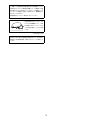 2
2
-
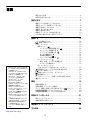 3
3
-
 4
4
-
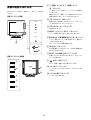 5
5
-
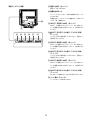 6
6
-
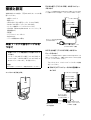 7
7
-
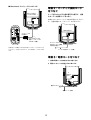 8
8
-
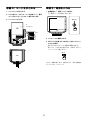 9
9
-
 10
10
-
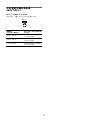 11
11
-
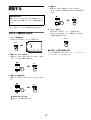 12
12
-
 13
13
-
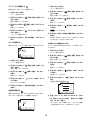 14
14
-
 15
15
-
 16
16
-
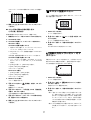 17
17
-
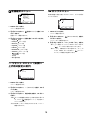 18
18
-
 19
19
-
 20
20
-
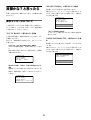 21
21
-
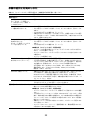 22
22
-
 23
23
-
 24
24
-
 25
25
-
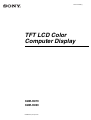 26
26
-
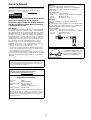 27
27
-
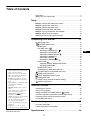 28
28
-
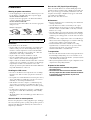 29
29
-
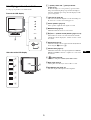 30
30
-
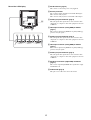 31
31
-
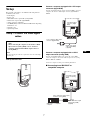 32
32
-
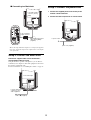 33
33
-
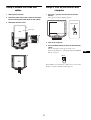 34
34
-
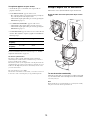 35
35
-
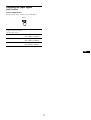 36
36
-
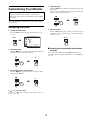 37
37
-
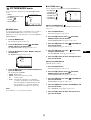 38
38
-
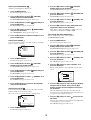 39
39
-
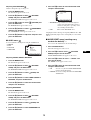 40
40
-
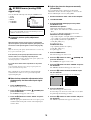 41
41
-
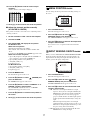 42
42
-
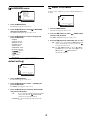 43
43
-
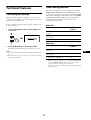 44
44
-
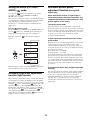 45
45
-
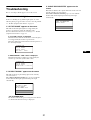 46
46
-
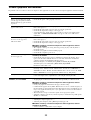 47
47
-
 48
48
-
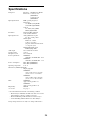 49
49
-
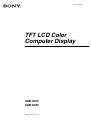 50
50
-
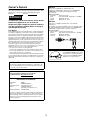 51
51
-
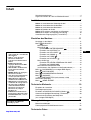 52
52
-
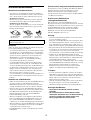 53
53
-
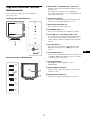 54
54
-
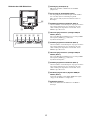 55
55
-
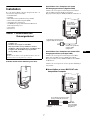 56
56
-
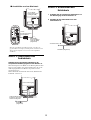 57
57
-
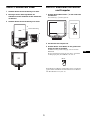 58
58
-
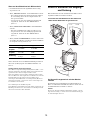 59
59
-
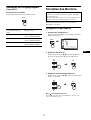 60
60
-
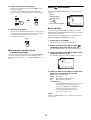 61
61
-
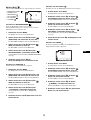 62
62
-
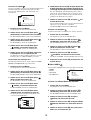 63
63
-
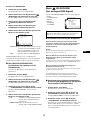 64
64
-
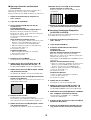 65
65
-
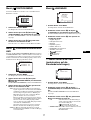 66
66
-
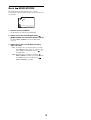 67
67
-
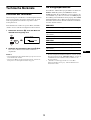 68
68
-
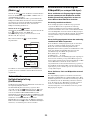 69
69
-
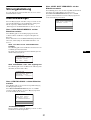 70
70
-
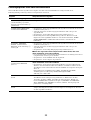 71
71
-
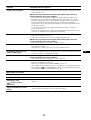 72
72
-
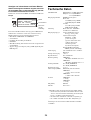 73
73
-
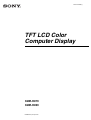 74
74
-
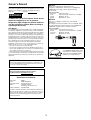 75
75
-
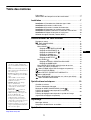 76
76
-
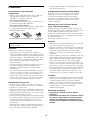 77
77
-
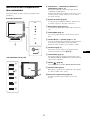 78
78
-
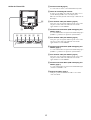 79
79
-
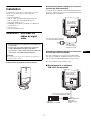 80
80
-
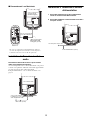 81
81
-
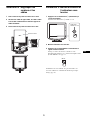 82
82
-
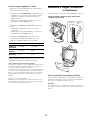 83
83
-
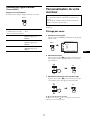 84
84
-
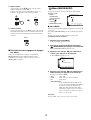 85
85
-
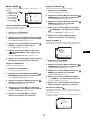 86
86
-
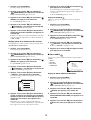 87
87
-
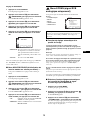 88
88
-
 89
89
-
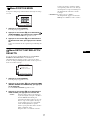 90
90
-
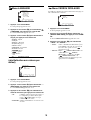 91
91
-
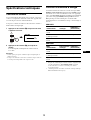 92
92
-
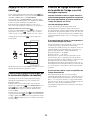 93
93
-
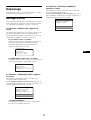 94
94
-
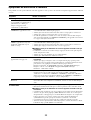 95
95
-
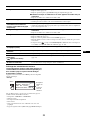 96
96
-
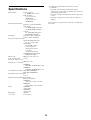 97
97
-
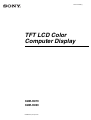 98
98
-
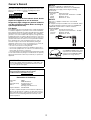 99
99
-
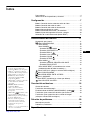 100
100
-
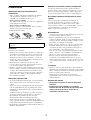 101
101
-
 102
102
-
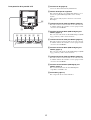 103
103
-
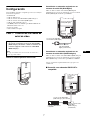 104
104
-
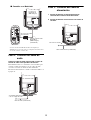 105
105
-
 106
106
-
 107
107
-
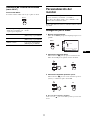 108
108
-
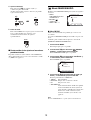 109
109
-
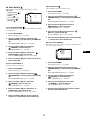 110
110
-
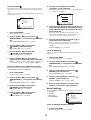 111
111
-
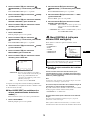 112
112
-
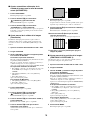 113
113
-
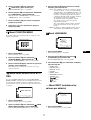 114
114
-
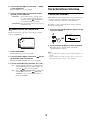 115
115
-
 116
116
-
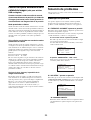 117
117
-
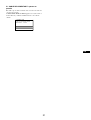 118
118
-
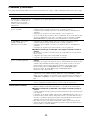 119
119
-
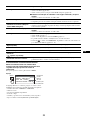 120
120
-
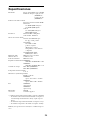 121
121
-
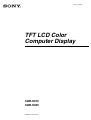 122
122
-
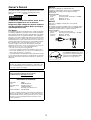 123
123
-
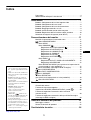 124
124
-
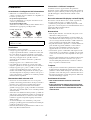 125
125
-
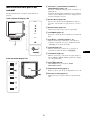 126
126
-
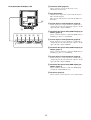 127
127
-
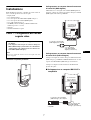 128
128
-
 129
129
-
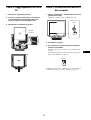 130
130
-
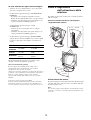 131
131
-
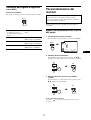 132
132
-
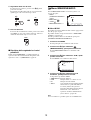 133
133
-
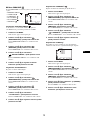 134
134
-
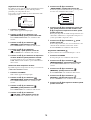 135
135
-
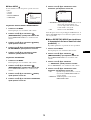 136
136
-
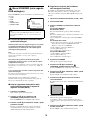 137
137
-
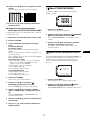 138
138
-
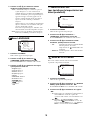 139
139
-
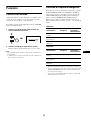 140
140
-
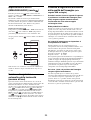 141
141
-
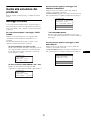 142
142
-
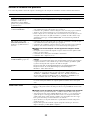 143
143
-
 144
144
-
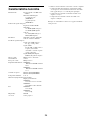 145
145
-
 146
146
-
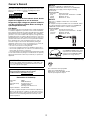 147
147
-
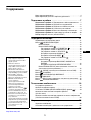 148
148
-
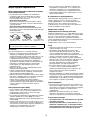 149
149
-
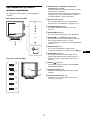 150
150
-
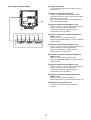 151
151
-
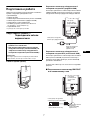 152
152
-
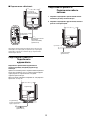 153
153
-
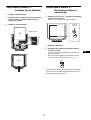 154
154
-
 155
155
-
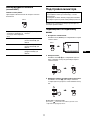 156
156
-
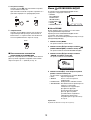 157
157
-
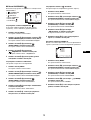 158
158
-
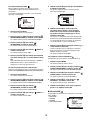 159
159
-
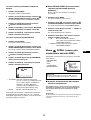 160
160
-
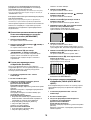 161
161
-
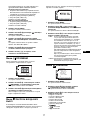 162
162
-
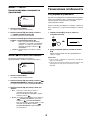 163
163
-
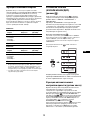 164
164
-
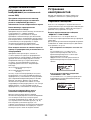 165
165
-
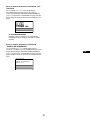 166
166
-
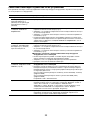 167
167
-
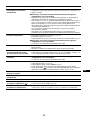 168
168
-
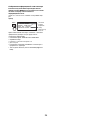 169
169
-
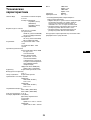 170
170
-
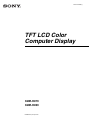 171
171
-
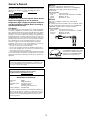 172
172
-
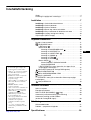 173
173
-
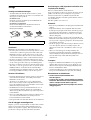 174
174
-
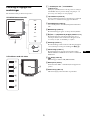 175
175
-
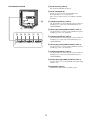 176
176
-
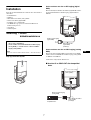 177
177
-
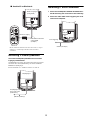 178
178
-
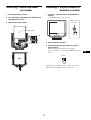 179
179
-
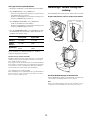 180
180
-
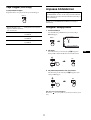 181
181
-
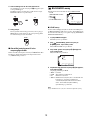 182
182
-
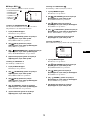 183
183
-
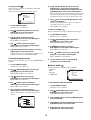 184
184
-
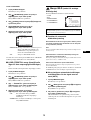 185
185
-
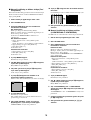 186
186
-
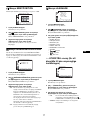 187
187
-
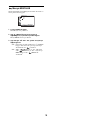 188
188
-
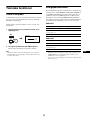 189
189
-
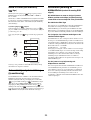 190
190
-
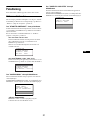 191
191
-
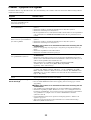 192
192
-
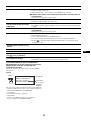 193
193
-
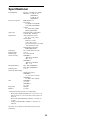 194
194
-
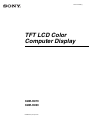 195
195
-
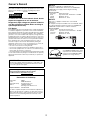 196
196
-
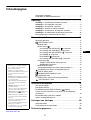 197
197
-
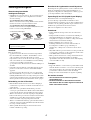 198
198
-
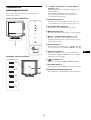 199
199
-
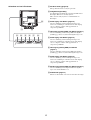 200
200
-
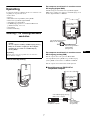 201
201
-
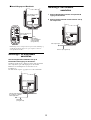 202
202
-
 203
203
-
 204
204
-
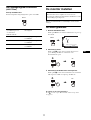 205
205
-
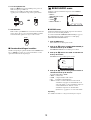 206
206
-
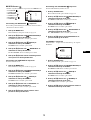 207
207
-
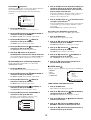 208
208
-
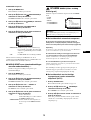 209
209
-
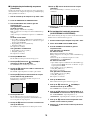 210
210
-
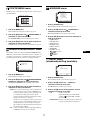 211
211
-
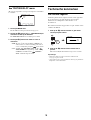 212
212
-
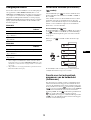 213
213
-
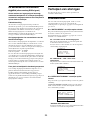 214
214
-
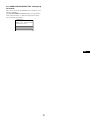 215
215
-
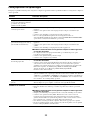 216
216
-
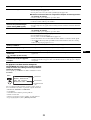 217
217
-
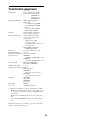 218
218
-
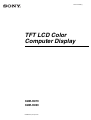 219
219
-
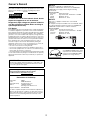 220
220
-
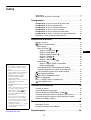 221
221
-
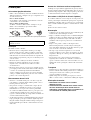 222
222
-
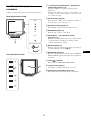 223
223
-
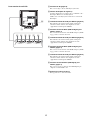 224
224
-
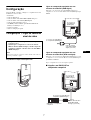 225
225
-
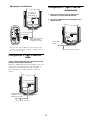 226
226
-
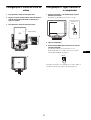 227
227
-
 228
228
-
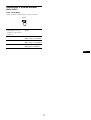 229
229
-
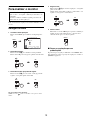 230
230
-
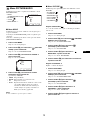 231
231
-
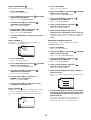 232
232
-
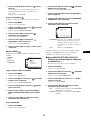 233
233
-
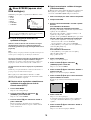 234
234
-
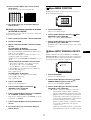 235
235
-
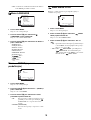 236
236
-
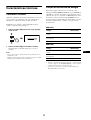 237
237
-
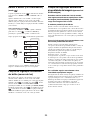 238
238
-
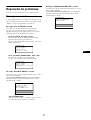 239
239
-
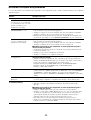 240
240
-
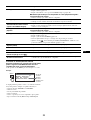 241
241
-
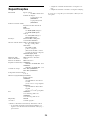 242
242
-
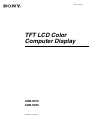 243
243
-
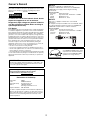 244
244
-
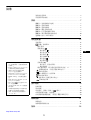 245
245
-
 246
246
-
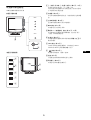 247
247
-
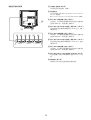 248
248
-
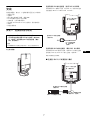 249
249
-
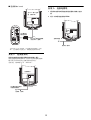 250
250
-
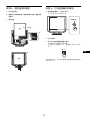 251
251
-
 252
252
-
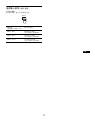 253
253
-
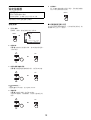 254
254
-
 255
255
-
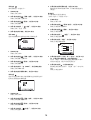 256
256
-
 257
257
-
 258
258
-
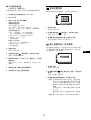 259
259
-
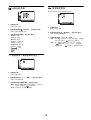 260
260
-
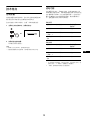 261
261
-
 262
262
-
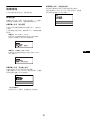 263
263
-
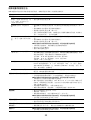 264
264
-
 265
265
-
 266
266
-
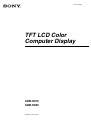 267
267
-
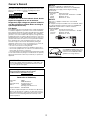 268
268
-
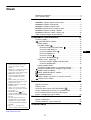 269
269
-
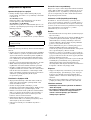 270
270
-
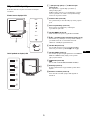 271
271
-
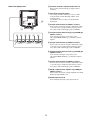 272
272
-
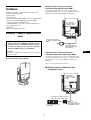 273
273
-
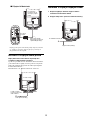 274
274
-
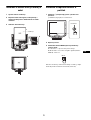 275
275
-
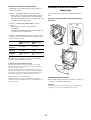 276
276
-
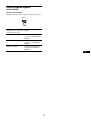 277
277
-
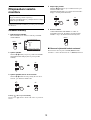 278
278
-
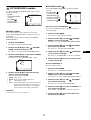 279
279
-
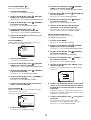 280
280
-
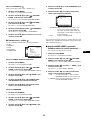 281
281
-
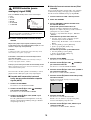 282
282
-
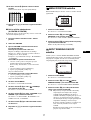 283
283
-
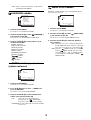 284
284
-
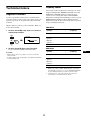 285
285
-
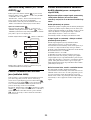 286
286
-
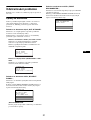 287
287
-
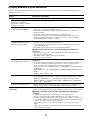 288
288
-
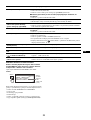 289
289
-
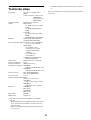 290
290
-
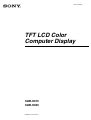 291
291
-
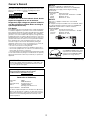 292
292
-
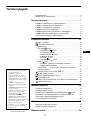 293
293
-
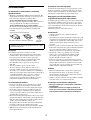 294
294
-
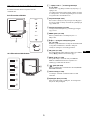 295
295
-
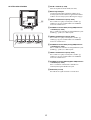 296
296
-
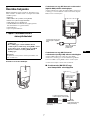 297
297
-
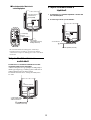 298
298
-
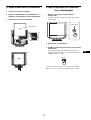 299
299
-
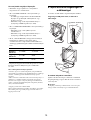 300
300
-
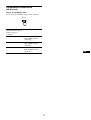 301
301
-
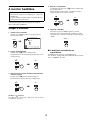 302
302
-
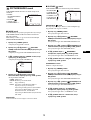 303
303
-
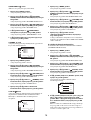 304
304
-
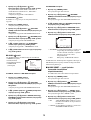 305
305
-
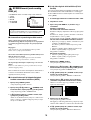 306
306
-
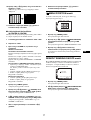 307
307
-
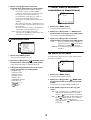 308
308
-
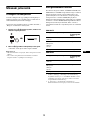 309
309
-
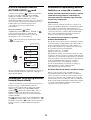 310
310
-
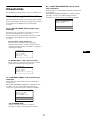 311
311
-
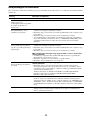 312
312
-
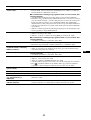 313
313
-
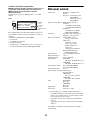 314
314
-
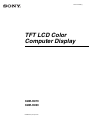 315
315
-
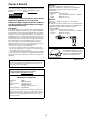 316
316
-
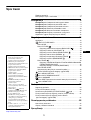 317
317
-
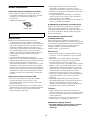 318
318
-
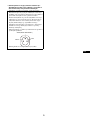 319
319
-
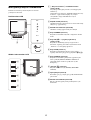 320
320
-
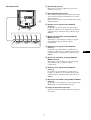 321
321
-
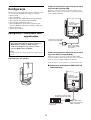 322
322
-
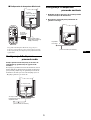 323
323
-
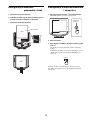 324
324
-
 325
325
-
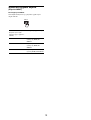 326
326
-
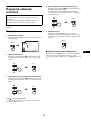 327
327
-
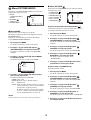 328
328
-
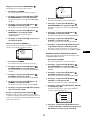 329
329
-
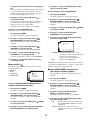 330
330
-
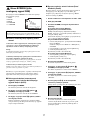 331
331
-
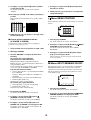 332
332
-
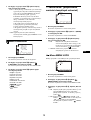 333
333
-
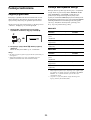 334
334
-
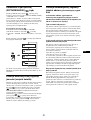 335
335
-
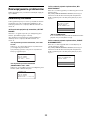 336
336
-
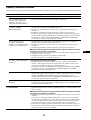 337
337
-
 338
338
-
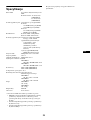 339
339
-
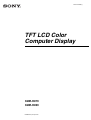 340
340
-
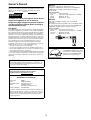 341
341
-
 342
342
-
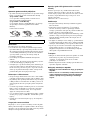 343
343
-
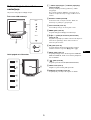 344
344
-
 345
345
-
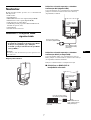 346
346
-
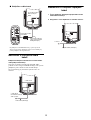 347
347
-
 348
348
-
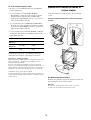 349
349
-
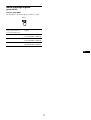 350
350
-
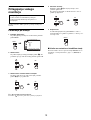 351
351
-
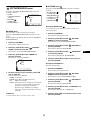 352
352
-
 353
353
-
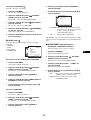 354
354
-
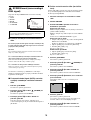 355
355
-
 356
356
-
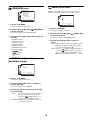 357
357
-
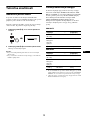 358
358
-
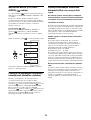 359
359
-
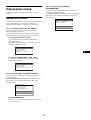 360
360
-
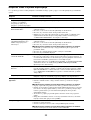 361
361
-
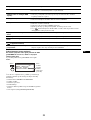 362
362
-
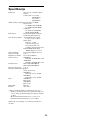 363
363
-
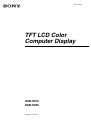 364
364
-
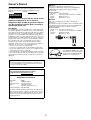 365
365
-
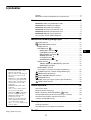 366
366
-
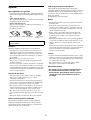 367
367
-
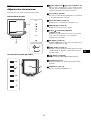 368
368
-
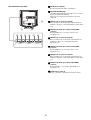 369
369
-
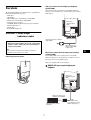 370
370
-
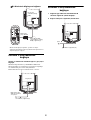 371
371
-
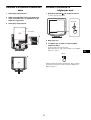 372
372
-
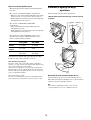 373
373
-
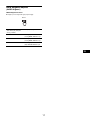 374
374
-
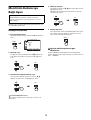 375
375
-
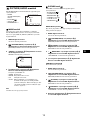 376
376
-
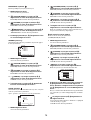 377
377
-
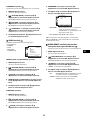 378
378
-
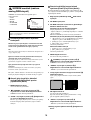 379
379
-
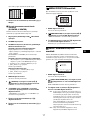 380
380
-
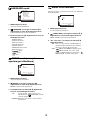 381
381
-
 382
382
-
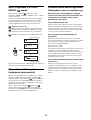 383
383
-
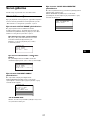 384
384
-
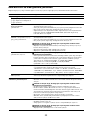 385
385
-
 386
386
-
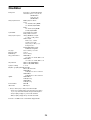 387
387
Sony SDM-HX75 Manual do proprietário
- Categoria
- TVs
- Tipo
- Manual do proprietário
- Este manual também é adequado para
em outras línguas
- español: Sony SDM-HX75 El manual del propietario
- français: Sony SDM-HX75 Le manuel du propriétaire
- italiano: Sony SDM-HX75 Manuale del proprietario
- English: Sony SDM-HX75 Owner's manual
- русский: Sony SDM-HX75 Инструкция по применению
- Nederlands: Sony SDM-HX75 de handleiding
- Deutsch: Sony SDM-HX75 Bedienungsanleitung
- čeština: Sony SDM-HX75 Návod k obsluze
- svenska: Sony SDM-HX75 Bruksanvisning
- polski: Sony SDM-HX75 Instrukcja obsługi
- 日本語: Sony SDM-HX75 取扱説明書
- Türkçe: Sony SDM-HX75 El kitabı
Artigos relacionados
Outros documentos
-
Acer V193WEJB Guia rápido
-
Dell P1130 Guia de instalação
-
IBM 275 Manual do usuário
-
Dell P992 Manual do proprietário
-
Fujitsu SL 3230T Manual do usuário
-
Blackmagic Design Compact Cameras Manual do usuário
-
Acer G245HL Guia rápido
-
Acer D241H Guia rápido
-
Fujitsu Siemens Computers SCALEOVIEW L17-4 Manual do usuário